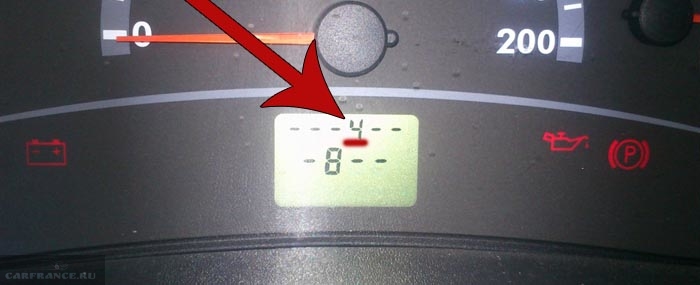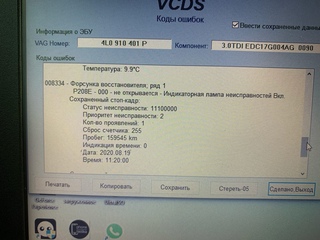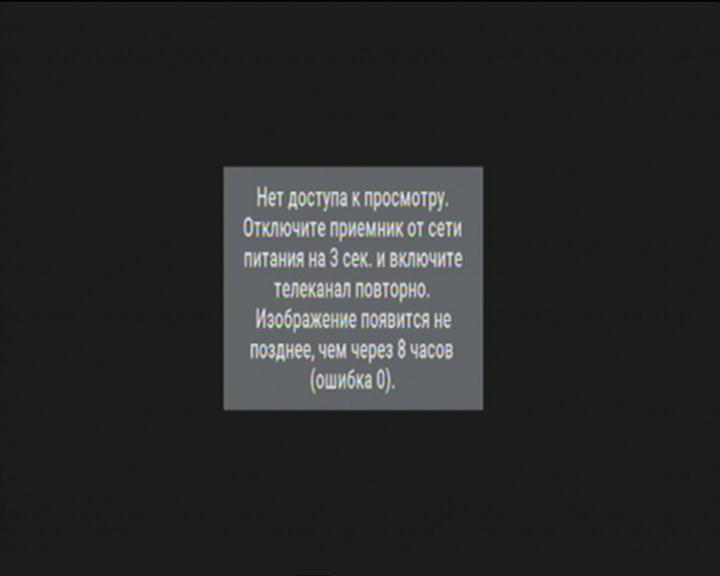Ваз 2114 ошибка 8 — Camaro-Club.ru
Как исправить ошибку номер 8 на панели ВАЗ-2114
Бортовой компьютер ВАЗ-2114 с восьмью клапанами впору запустить в режиме самодиагностики, тогда он сообщит об имеющихся проблемах в автомобиле. Вы сможете избавиться от неполадок, пока они не достигли критичного уровня. Для этого достаточно лишь уметь проводить эту работу и правильно расшифровывать ошибки.
Как провести самодиагностику
Коды ошибок появляются на дисплее вашего бортового компьютера в результате самодиагностики. Она проводится по алгоритму:
- На приборной панели найдите кнопку одометра. Нажмите ее и не отпускайте.
- Поверните ключ в зажигание в положение 1, не отпуская кнопку.
- Отпустите кнопку одометра.
- Пока компьютер проводит сканирование, на приборной панели будут дергаться стрелки. Это значит, что вы все сделали правильно.
- Снова нажмите на кнопку одометра, чтобы вывести информацию на дисплей бортового компьютера. После первого нажатия на экране появятся цифры прошивки вашей системы.

- Второе нажатие на кнопку одометра приведет к появлению на экране кодов ошибок.
Чаще всего при самодиагностике вы можете увидеть двузначные коды, которые расшифровываются при помощи сервисного паспорта.
В каких случаях ошибка 8 появляется после самодиагностики
Ошибка 8 на дисплее означает, что контроллер питания в процессе диагностики передал сигнал: в электросети ВАЗ-2114 с восьмью клапанами недостаточное напряжение. В этом случае необходимо проверить:
- выход из строя генератора или его щеток;
- аккумулятор не держит заряд или быстро разряжается.
Избавиться от этой ошибки вы сможете своими руками, зарядив или заменив аккумулятор. Если это не поможет, то вам предстоит добраться до генератора и заменить его щетки.
Проверка и подготовка к эксплуатации аккумулятора
Прежде всего, необходимо научиться ухаживать за аккумулятором, заражать батарею, чтобы продлить ее срок службы. Специалисты рекомендуют сделать следующее:
- Снимите аккумулятор и оботрите его ветошью.
 Большее вниманием уделите очистке грязи с верхней части АКБ.
Большее вниманием уделите очистке грязи с верхней части АКБ. - Теперь вы можете осмотреть аккумулятор, обратив внимание на уровень электролита. Он должен быть одинаковым во всех колбах. При необходимости можно долить электролит.
- Зарядку аккумулятора нужно проводить с силой тока 5,5 А в течение 10 часов.
- В процессе аккумулятор может нагреваться до +40 °С, что считается нормальным. Если вы думаете, что батарея излишне нагрета, то стоит прервать зарядку и дождаться остывания батареи. Именно из-за сильного нагрева рекомендуется заряжать аккумулятор в прохладном помещении и вдали от других электроприборов.
- Если температура электролита превысила +45 °С, то можно использовать не остановку зарядки, а снижение тока вдвое.
- Перед зарядкой стоит измерить емкость аккумулятора, после истечения срока подзаряда она должна увеличиться в 1,5 раза. Если по каким-либо причинам она не изменилась или увеличилась не так сильно, то стоит заменить аккумулятор.
При зарядке АКБ необходимо обращать внимание на инструкцию, которая идет вместе с зарядным устройством и рекомендации производителя батареи. К выходу из строя аккумулятора приводит его глубокий разряд и сложные условия эксплуатации – резкие перепады температур, холодный старт в зимнее время. Поэтому ошибка номер 8 у ВАЗ-2114 с восьмью клапанами чаще всего встречается в начале зимы (после первых серьезных морозов) или весной.
К выходу из строя аккумулятора приводит его глубокий разряд и сложные условия эксплуатации – резкие перепады температур, холодный старт в зимнее время. Поэтому ошибка номер 8 у ВАЗ-2114 с восьмью клапанами чаще всего встречается в начале зимы (после первых серьезных морозов) или весной.
Как заменить щетки генератора
Если вы недавно обновили аккумулятор на своем ВАЗ-2114 с восьмью клапанами, то причина недостатка тока в сети питания может скрываться в генераторе. В этом узле есть одно слабое звено – токосъемные щетки. Они периодически изнашиваются и перестают выполнять свою задачу. Каждый автолюбитель сам может поменять щетки по инструкции:
- Вам нужно отключить минусовую клемму с аккумулятора. Затем найдите колодку проводов, ведущих от генератора и снимите ее. Для этого нужно удалить колпак с плюсовой стороны проводов и открутить гайку, которая крепит их к блоку генератора.
- Перед вами появится пластиковый колпак генераторного блока, который крепится при помощи трех пружинных фиксаторов.
 Вам нужно отсоединить эти крепежи, чтобы снять кожух генератора.
Вам нужно отсоединить эти крепежи, чтобы снять кожух генератора. - При помощи крестовой отвертки открутите крепления, чтобы снять регулятор напряжения вместе с токосъемниками.
- Отключите провода от этого узла.
- Теперь вам останется только осмотреть состояние щеток и при необходимости установить новые детали на генератор. После этого соберите блок генератора в обратном порядке, и снова проверьте автомобиль.
Если токосниматели ВАЗ-2114 визуально целые, то вам необходимо продолжить разборку блока генератора, чтобы заменить его целиком. В большинстве случаев питание, при целых щетках и аккумуляторе, исчезает из-за износа подшипника генератора или его катушки. Чтобы не гадать, что вышло из строя – установите на место старого узла новый. В этом случае вы будете точно уверены, что после сборки автомобиль вас не подведет.
Что означает ошибка 8 на панели приборов ВАЗ-2114 и ее исправление
ВАЗ-2114 основан на механике, поэтому для многих водителей становится настоящим удивлением наличие в автомобиле самодиагностики.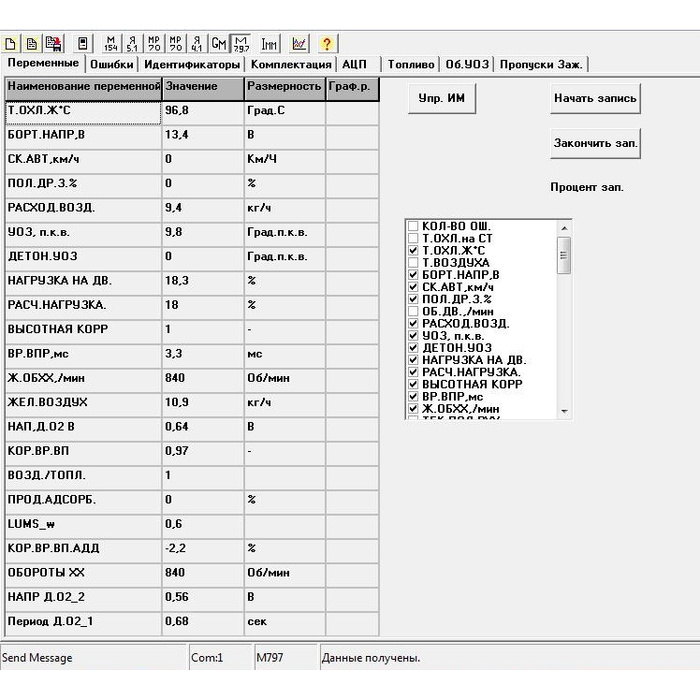 Это позволяет избежать проверки работы машины на СТО на дорогостоящем оборудовании, неисправность можно определить своими руками в любое удобное время, а затем быстро устранить ее.
Это позволяет избежать проверки работы машины на СТО на дорогостоящем оборудовании, неисправность можно определить своими руками в любое удобное время, а затем быстро устранить ее.
Диагностика ВАЗ-2114 подразумевает отображение на бортовом экране кода ошибки, который обозначает определенную поломку. Ошибка 8, отображаемая на панели, расшифровывается как недостаточное напряжение в сети машины. Мы расскажем, как устранить неисправность, но прежде научим включать самодиагностику ВАЗ-2114.
Инструкция по проведению самодиагностики ВАЗ-2114
Чтобы включить самодиагностику в отечественном автомобиле, займите водительское место и последовательно произведите такие манипуляции:
- Найдите на панели приборов клавишу одометра, нажмите и не отпускайте.
- В это время проверните ключ в зажигании, установив формат 1.
- Теперь клавишу одометра можно отпустить.
- Наблюдайте, какие изменения происходят на панели приборов, а именно должны прыгать стрелки.
- Снова нажмите клавишу одометра и еще раз отпустите, после этого на спидометре видны цифры с обозначением прошивки бортового компьютера транспортного средства.

- Осталось нажать клавишу одометра третий раз, а затем убрать руку, как отображение комбинации неисправностей на экране не заставит себя долго ждать. Заметьте, что на СТО ошибка состоит из 4 цифр, при самостоятельной диагностике она предполагает 2 цифры.
Что означает ошибка 8 и как ее исправить
Ошибка 8, отразившаяся на бортовом компьютере ВАЗ-2114, означает низкое напряжение бортовой сети. Причины, которые могут вызвать понижение напряжения в ВАЗ-2114:
- практически полная разрядка батареи;
- стирание или «зависание», отсутствие адекватной работы щеток на генераторе.
То есть убрать ошибку 8 и исправить неполадки в работе ВАЗ-2114 можно, зарядив аккумулятор машины или заменив щетки на генераторе, причем все это можно сделать, не обращаясь к специалистам, в собственном гараже своими руками.
Как зарядить аккумулятор ВАЗ-2114 самостоятельно
Уметь заряжать аккумулятор ВАЗ-2114 нужно не только если самодиагностика показала ошибку 8. Правильная и своевременно проведенная зарядка АКБ позволит продлить ее долговечность. Для этого следуйте рекомендациям специалистов:
Правильная и своевременно проведенная зарядка АКБ позволит продлить ее долговечность. Для этого следуйте рекомендациям специалистов:
- Извлеките батарею и бережно пройдитесь по ней тряпочкой, ваша задача – хорошо очистить ее от загрязнений. Акцентируйте внимание на верхней части детали.
- Теперь проверьте показатели загруженности электролита. По мнению работников СТО, уровень электролита должен находиться между значками минимум и максимум, расположенными на корпусе батареи. Если электролита недостаточно, его нужно добавить до нормы.
- Заряжают АКБ, когда пробки вывернуты током в значении 5,5 А. Следите также за плотностью электролита.
- Заряжаясь, батарея может достигать температуры 40 градусов, это максимально допустимый показатель. Однако специалисты считают, что даже эта цифра слишком завышена – требуется понизить ее до 27 градусов, прервав зарядку АКБ.
- Когда нужно полностью завершить зарядку? Если из АКБ исходит большой объем газа, в постоянной величине удерживаются напряжение электролита и его плотность.
 За основу берутся сразу 3 замера.
За основу берутся сразу 3 замера. - Если плотность разная, тогда требуется ее отрегулировать. Повышенную плотность удается понизить путем добавления в часть материала дистиллированной жидкости. При пониженной используйте методику добавления электролита с повышенными показателями плотности.
- Когда корректировка осуществлена, не снимайте АКБ с зарядки до получаса, затем отключите и через полчаса проверьте показатели электролита. Если уровень материала слишком высокий, избавьтесь от излишнего состава при помощи резиновой груши.
Как заменить щетки генератора
Чтобы избавиться от ошибки 8, возникшей в ВАЗ-2114 по причине изношенных щеток генератора, следуйте такой инструкции:
- Извлеките колодку проводов.
- Отсоедините от наконечников проводов на плюс резиновый колпачок, предназначенный для защиты детали. Для этого вывинтите гайку фиксации проводов, а провода снимите с корпуса генератора.
- Извлеките черный кожух, сделанный из пластика, отсоединив 3 крепежа на пружинных механизмах, находящиеся согласно периметру блока.

- Найдите регулятор, отвечающий за корректировку напряжения, и воспользовавшись отверткой с крестовым наконечником, открутите его.
- Осталось вытащить регулятор вместе с зафиксированными к нему щетками, а затем отключить колодку проводов.
- Теперь заменить щетки не составит никакой сложности.
- Установка обновленного генератора напряжения ВАЗ-2114 производится согласно этой же инструкции, но в обратном порядке.
Коды ошибок ваз 2114, инжектор 8 клапанов
В автомобиле ВАЗ 2114 производитель установил бортовой компьютер, благодаря которому можно вовремя узнать о наличии неисправности и своевременно ее устранить, прежде чем проблема усугубится. Но на дисплее ошибки отображаются в виде чисел – специальных кодов, которые требуют расшифровки, поскольку сами по себе они никакого смысла не несут.Коды ошибок ваз 2114 инжектор 8 клапанов: перечень.
Возможные неисправности автомобиля ВАЗ 2114, значение и расшифровка кодов ошибок бортового компьютера
Можно выделить всего 2 группы ошибок, коды которых отображает бортовой компьютер ВАЗ 2114. Ошибки из первой группы возникают значительно чаще, чем остальные, поэтому приведем несколько самых распространенных:
- «Р1602» — код ошибки, который сигнализирует о наличии проблем с контроллером двигателя. Дисплей компьютера может довольно часто демонстрировать этот код, что говорит о необходимости замены контроллера.
- Ошибка «Р0340» (или «Р0343») возникает при неисправностях или полном отказе в работе датчика положения коленвала.
- «Р0217» сигнализирует о перегреве двигателя автомобиля или о необходимости заменить моторное масло.
Это далеко не все ошибки, которые возникают в процессе эксплуатации ВАЗ 2114. Полный перечень можно найти в одном из файлов ПО для диагностики, а список наиболее распространенных ошибок будет приведен далее в данной статье.
Нюансы самодиагностики ваз 2114
При проведении диагностики на специализированных СТО и самостоятельно могут быть получены различные результаты и коды ошибок. Далеко не все водители знают, что выявить неисправности можно и без бортового компьютера. Для этого используется одометр. Существенным недостатком такой диагностики является сложение чисел ошибок в единую сумму. Например, если возникла ошибка 8 и 1, одометр отобразит число 9. Память прибора автоматически не очищается, поэтому коды ошибок будут отображаться до ручного сброса путем отсоединения на несколько секунд клемм аккумулятора.
Сброс ошибки «checkengine»
Как видно из ролика, ошибку можно сбросить, выполнив следующие действия:
- Заглушить двигатель, но оставить включенным зажигание автомобиля.
- Отсоединить клемму АКБ авто и выждать несколько секунд.
- Установить клемму обратно и завести двигатель.

Ошибка после данных действий будет сброшена, но если она вызвана серьезными неисправностями в двигателе, она возникнет снова. В этом случае лучшим вариантом будет обратиться в СТО.
Определение и расшифровка ошибок на ваз 2114
Самостоятельная диагностика автомобиля позволяет выявить неисправности, но некоторые из них выявить получается крайне редко. Для диагностики используют одометр.
Самодиагностика ваз 2114
Последовательность действий следующая:
- Нажать и удерживать кнопку одометра и выставить ключ зажигания в первое положение.
- Отпустить кнопку одометра и снова кратковременно нажать. В результате будет отображена версия прошивки.
- Теперь, чтобы увидеть коды ошибок, необходимо вновь нажать и отпустить кнопку одометра.
Коды ошибок имеют вид цифр от 1 до 9 и двузначных чисел, в отличие от тех, которые отображает бортовой компьютер. Таким образом, можно с помощью одометра выявить некоторые неисправности автомобиля. Наиболее распространенные ошибки отображены в таблице ниже.
Наиболее распространенные ошибки отображены в таблице ниже.
Коды ошибок ваз 2114 инжектор 8 клапанов: таблица
| Код | Описание ошибки |
|---|---|
| 1 | Неисправности в работе микропроцессора |
| 2 | Неполадки с датчиком уровня топлива |
| 4 | Превышение допустимого напряжения в электросети |
| 8 | Слишком низкое напряжение электросети |
| 13 | Отсутствие сигнала от кислородного датчика |
| 14 | Очень высокий уровень сигнала датчика температуры охлаждающей жидкости |
| 15 | Очень низкий уровень сигнала датчика температуры охлаждающей жидкости |
| 16 | Высокое напряжение в бортовой сети |
| 17 | Низкое напряжение в бортовой сети |
| 19 | Проблемы с сигналом датчика положения коленвала |
| 24 | Неисправности в работе датчика скорости |
| 41 | Неправильные сигналы датчик фаз |
| 51, 52 | Неполадки с ПЗУ и ОЗУ устройства соответственно |
| 53 | Не работает СО-потенциометр |
| 61 | Проблемы с датчиком лямбда-зонда |
Диагностика неисправностей с использованием специального оборудования
Для выявления неисправностей на СТО обычно используют бортовой компьютер автомобиля и ноутбук со специализированными приложениями. В этом случае удается получить коды ошибок, которые соответствуют различным неполадкам. Наиболее распространенные из них приведены в таблице.
В этом случае удается получить коды ошибок, которые соответствуют различным неполадкам. Наиболее распространенные из них приведены в таблице.
| Код | Описание ошибки |
|---|---|
| Р0102, Р0103 | Датчик массового расхода воздуха отправляет неверный сигнал. |
| Р0122, Р0123 | Датчик дроссельной заслонки предоставляет неправильные сведения. |
| Р0130-Р0134 | Наличие неисправности в датчике кислорода или повреждения электропроводки, соединяющей его с системой. |
| Р0201-Р0204 | Засорение или замыкание форсунок или обрыв электропроводки их датчика. |
| Р0300 | Проблемы с зажиганием (пропуски). |
| Р0335, Р0336 | Датчик детонации работает неправильно. |
| Р0351, Р0352 | Катушки зажигания функционируют неправильно. При отображении таких кодов ошибки двигатель может «троить». О данной проблеме могут также сигнализировать ошибки Р2301 и Р2304. |
| Р0480 | Вентилятор охлаждения не функционирует. |
| Р0505, Р0506, Р0507 | Датчик холостого хода неисправен. |
| Р1602 | Электропитание бортовой сети отсутствует (наиболее распространенная ошибка). |
| Р1689 | Неисправности в работе бортового компьютера. Обратите внимание, поскольку в этом случае он выдает неправильные коды ошибок. |
Если возникают ошибки с другими кодами, следует ознакомиться с информацией о них в файле, который находится в комплекте с приложением для диагностики автомобиля, или осуществить поиск в интернете.
Контроллер очищает память после выключения двигателя вместе с зажиганием и отсоединения питания от аккумулятора на 10-15 секунд. Таким способом можно после ремонта определить, была ли устранена неисправность.
Ошибки в ВАЗ 2114 возникают нередко, поэтому навыки распознавания их окажутся не лишними для проведения правильного ремонта автомобиля. Для правильной диагностики потребуется компьютер со специальной программой и понимание показаний бортового компьютера.
Коды ошибок ВАЗ 2114 и ВАЗ 2115 с расшифровкой
Российский автоконцерн ВАЗ выпускает достаточный ассортимент автомобилей. Модели бренда пользуются большим спросом среди отечественных автолюбителей и на территории стран СНГ. Популярность вызвана ввиду умеренной стоимости и дешевого ремонта машин. Однако проблемы случаются с любыми ТС и продукция завода не исключение. Коды ошибок ВАЗ 2114 инжектор, могут сориентировать автомобилиста касательно области поломки и помочь в устранении проблем.
Диагностика
Установить коды ошибок ВАЗ 2114 инжектор 8 клапанов можно двумя путями. При этом каждый метод имеет уникальные преимущества и минусы.
Самодиагностика ВАЗ 2114: коды ошибок и их расшифровка
Способ самодиагностики не требует от водителя наличия сложных приборов или дополнительных агрегатов. Для выполнения процедуры достаточно самого автомобиля.
Стандартная последовательность действий выглядит так.
- Вдавить клавишу сброса одометра.

- Перевести ключ зажигания в положение №1 (включить бортовую электрику).
- Освободить кнопку сброса пробега. После этого стрелки приборов сделают полный оборот, и вернутся на место.
- Второй раз вдавить клавишу сброса и отпустить. Команда вызывает на дисплей показатель версии прошивки.
- Повторить пункт №4 – это вызовет на экран коды ошибок бортового компьютера.
Если последовательность действий выполнена верно, все индикаторы загорятся, а дисплей выдаст двузначный код неисправности.
Примечание! Сигналом неисправности может стать отсутствие отклика от индикатора. При этом, необходимо проверить цепь, идущую от прибора.
Самые распространенные коды ошибок панели ВАЗ 2114, встречающиеся в 90% случаев:
- 1 – сбой микропроцессора, требуется перепрошивка;
- 2 – код ошибки 2 ВАЗ 2114 свидетельствует о том, что налицо перебой или нарушение проводки датчика поплавка внутри бензобака;
- 4 – КЗ электропроводки, превышен предел напряжения;
- 8 – код ошибки 8 на ВАЗ 2114 указывает на упадок вольтажа в сети, возможно сел аккумулятор;
- 12 – в ВАЗ 2114 код ошибки 12 говорит о том, что неправильно функционирует контрольная лампа;
- 13 – обрыв цепи датчика кислорода;
- 14 – код ошибки 14 на ВАЗ 2114 предупреждает водителя о том, что произошел перегрев мотора или замыкание сенсора температуры антифриза;
- 15 – замыкание или вышел из строя ДТОЖ;
- 16 – превышение допустимого предела вольтажа бортовой сети;
- 17 – критически упало напряжение БС, допускается разряд АКБ;
- 19 – не реагирует ДПКВ или произошло замыкание на линии;
- 21-22 – некорректное реагирование ДПДЗ, возможно замыкание или обрыв проводки;
- 23/25 – КЗ датчика положения дроссельной заслонки;
- 24 – поломка спидометра, возможно, перебиты силовые жилы;
- 27/28 – износился или сломан датчик СО;
- 33/34 – неполадки ДМРВ, возможет обрыв питания или замыкание;
- 35 – отказал сенсор РХХ, лечится только полной заменой;
- 41 – неправильное распределение фаз накрылся или замкнул;
- 42 – отказала цепь или перебиты провода блока электронного зажигания;
- 43 – неисправен сенсор детонации смеси;
- 44/45 – нарушение подачи топлива в двигатель, система может троить, появляются рывки при ускорении, плохо набирает обороты;
- 51 – барахлит ПЗУ;
- 52 – аналогично для ОЗУ;
- 53 – отказ потенциометра;
- 54 – разрыв проводки на октан корректор;
- 55 – чрезмерное обеднение смеси вовремя разгона;
- 61 – перебои в работе лямбда-зонда.

В некоторых случаях допускается накладывание ошибок друг на друга при аналогичности поломки. Для примера, если ошибки 1 и 4 пересекаются, панель укажет «5».
Важно знать, что после просмотра коды ошибок ВАЗ 2114/2115 не пропадают самостоятельно после выполнения ремонта. Их требуется принудительно сбросить. Для выполнения работы потребуется простая последовательность действий:
- включить зажигание автомобиля;
- снять клеммы с аккумулятора;
- выждать 20-30 секунд;
- вернуть зажимы на место.
Это также необходимо проделать, если планируется поездка на СТО. Обнаружив указания бортового компьютера, мастера будут исправлять эти проблемы, что выйдет однозначно дороже.
К минусам самостоятельной процедуры относится малая точность данных. Бортовая диагностика показывает только общий вектор направления, где следует искать неисправность.
Проверка при помощи диагностического оборудования
Выявить коды ошибок ВАЗ 2115 и 2114 можно при помощи ноутбука со специальной программой.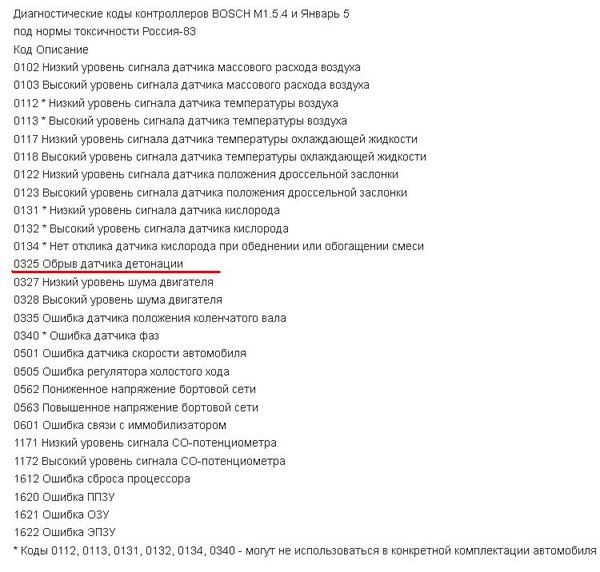 Инструмент подключается к тестовой колодке автомобиля через набор переходников. Мастер настраивает ПО, и после диагностики на экране компьютера отобразится одна или несколько неисправностей в виде пятизначного шифра.
Инструмент подключается к тестовой колодке автомобиля через набор переходников. Мастер настраивает ПО, и после диагностики на экране компьютера отобразится одна или несколько неисправностей в виде пятизначного шифра.
Первая часть – буква:
- В – поломка кузовных панелей;
- С – неисправности шасси или подвеска;
- Р – расстройство электрики, двигателя или трансмиссии;
- U – повреждение клеммы для обмена информацией.
Вторая часть – однозначная цифра:
- 0 – типичный указатель по стандарту SAE ;
- 1/2 – конвейерный код поломки;
- 3 – резерв.
Следующий элемент – указатель группы поломки:
- 1/2 – дефект топливной/ воздушной магистрали;
- 3 – зажигание и сопутствующие элементы;
- 4 – катализатор;
- 5 – ХО силовой установки;
- 6 – ЭСУД и сопутствующая проводка;
- 7/8 – блоки трансмиссии.
Окончательные две цифры указывают непосредственно на саму проблему.
Основные коды ошибок ВАЗ 2114 инжектор: расшифровка
Примечание! Таблица также актуальна и для версии 2115.
Система выпуска – 0000
- 30 – разрыв цепи нагревателя датчика кислорода до каталитического нейтрализатора;
- 31 – тоже с КЗ на кузов авто;
- 32 – аналогично с замыканием на 12В;
- 36-38 – то же значение, что и 30 только для выходящего сенсора.
Дефекты воздушной магистрали – 0100
- 102/103 – ДМРВ обрыв цепи или нарушение сигнала;
- 112/113 – магистрали сенсора t ˚ за бортом, нарушение импульса;
- 116 – перегрев двигателя;
- 117/118 – повреждение цепи ДТОЖ;
- 122/123 – линия ДПДЗ, замыкание или нарушение изоляции;
- 130 – поломка датчика кислорода перед катализатором;
- 131/132 – аналогичный элемент, нарушение уровня сигнала;
- 133 – замедленный отклик ДК1 на команды;
- 134 – разрыв силового кабеля питания ДК1;
- 136 – ДК2 поломан;
- 137/138 – замыкание или нарушение проводки ДК2;
- 140 – сгорел предохранитель ДК2;
- 141 – нагреватель того же прибора сломан или поврежден;
- 171/172 – чрезмерно обедненная или обогащенная топливная смесь.

Коды ошибок ВАЗ 2114 1,6 литра, связанные с подачей топлива – 0200
- 201/204 – обрыв магистрали управления форсунками для всех последовательно;
- 217 – перегрев мотора;
- 230 – отказал бензонасос или перегорело соответствующее реле;
- 261/264/267/270 – КЗ цепи управления форсункой на +12 В соответственно для каждой вставки;
- 263/266/269/272 – отказ или дефект драйвера форсунок для каждой последовательно;
- 262/265/268/271 – КЗ магистралей на кузов машины.
Коды ошибок бортового компьютера ВАЗ 2114, свидетельствующие о поломках в системе зажигания – 0300
- 300 – имеются пропуски зажигания;
- 301-304 – аналогично для каждого цилиндра соответственно;
- 326-328 – сломан ДДС или отсутствует сигнал;
- 335-338 – отказ, замыкание или перебой проводки ДПКВ;
- 342/343/346 – нарушение работы датчика распределения фаз;
- 351-354 – обрыв КЗ для всех поршней последовательно;
- 363 – не воспламеняется смесь в цилиндрах, аварийная отсечка подачи топлива.

Дополнительная навеска, не имеющая непосредственного влияния на мотор – 0400
- 422 – возможно забился катализатор или критически упала проходимость выхлопных газов;
- 441 – нарушение питания клапана продувки адсорбера;
- 444 – обрыв питания выше указанного элемента;
- 445 – замыкание КПА на кузов автомобиля;
- 480 – повреждены провода питания на главный кулер радиатора;
- 481 – отказ цепи управления вентилятора ОЖ №2.
Отказ, неполадки в системе управления оборотов СУ – 0500
- 500 – сенсор спидометра сломан;
- 506/507 – низкие или высокие обороты ХХ автомобиля;
- 511 – регулятор ХХ – перебиты магистрали от реле и ЭБУ;
- 560 – разрядилась батарея или порван силовой кабель.
- 562/563 – КЗ на бортовой проводке.
Бортовая сеть вспомогательного или основного оборудования – 0600
- 601 – контроллер ЭСУД, ошибка ПЗУ;
- 615 – вторичное реле стартера, повреждение проводки;
- 616/617 – тоже с КЗ на массу или 12В;
- 627 – управляющее реле бензонасоса, возможен обрыв магистрали;
- 628/629 – аналогично с замыканием на кузов или бортовую систему;
- 645-647 – муфта компрессора, повреждение проводки с касанием на корпус или другие кабели;
- 650 – сломана лампа «Check Engine» проверить двигатель, может быть повреждение проводки;
- 654 – отказал тахометр;
- 685-687 – неисправность главного реле управления двигателем, требуется полная замена детали;
- 691/692 – неполадки с реле главного вентилятора системы охлаждения.

Вспомогательные системы – 1000
- 102 – пробой нагревателя ДК1;
- 115 – отказ или сбой вышеуказанного прибора;
- 123/124 – нарушение, слишком богатая/бедная смесь на холостых оборотах;
- 127/128 – аналогично, только для частичной нагрузки на ДВС;
- 135 – разрыв магистрали подогрева ДК1;
- 136/137 – неправильная подача топлива при малой нагрузке на мотор, возможно барахлит привод дросселя;
- 140 – несоответствие измеренной и фактической нагрузки;
- 141 – отказ нагревателя ДК2;
- 171/172 – неверные сведения поступают от потенциометра;
- 301-304 – неправильно срабатывает зажигание в цилиндре, последовательно для всех камер сгорания;
- 386 – неправильная последовательность тестирования канала детонации;
- 410/425/426 – проводка заслонки продувки адсорбера, КЗ или повреждение линии;
- 500 – повреждена линия реле топливного насоса;
- 501/502 – аналогично с КЗ на кузов или проводку;
- 509/513/514 – ЦУ регулятора ХХ, обрыв или КЗ на борта или 12В;
- 541 – повреждение провода реле БН, возможно окисление клеммы;
- 570 – разрыв кабелей управления иммобилайзера;
- 602 – нет питания на ЭСУД, допускается окисление колодок;
- 606 – сломан датчик ухабов, нужна замена детали;
- 616/617 – аналогично с изменением уровня сигнала, возможно внутри прибора имеется КЗ;
- 2301/2303/2305/2307 – катушки зажигания замкнули на 12 вольт, последовательно для каждого поршня.

Важно! Здесь указаны исключительно самые популярные коды ошибок приборной панели ВАЗ 2114 и аналогичных моделей. Существуют и другие индексы, но ввиду малой распространенности они не упомянуты.
Как устранить поломку
После диагностики следует устранить поломку. При считывании сигнала необходимо проверить цепь и приборы, следующие за ним. Наиболее точный метод – замена поврежденной детали на заведомо исправную (новую). Это исключит вероятность неправильного ремонта. Если прибор в рабочем состоянии, проверяются магистрали, обычно достаточно примитивной прозвонки. Однако при отказе БУ или реле, потребуется специальный тестер и умение ним пользоваться.
Отдельно требуется учесть, что заводские клеммы и колодки со временем разбалтываются и окисляются. Если на сцепке ухудшается контакт, бортовой компьютер или программа ноутбука будет говорить, что деталь повреждена, даже если это не так.
Предотвратить подобное можно следующим образом.
- Один раз на 5000 км пробега проверять состояние разъемов. Колодки должны сидеть на месте плотно, без люфтов. При необходимости элементы необходимо заменить новыми.
- Два-три раза в год проверять штепсельные разъемы на предмет окисления. Оксиды снижают проходимость электричества по бортовой проводке, что влечет некорректное отображение информации.
- Специалисты рекомендуют купить и использовать масло для электрических клемм. Жидкость сходна по составу с трансформаторными лубрикантами. Формула не допускает воду и кислород к металлам, что препятствует их ржавлению.
Важно! Диагностику кодов ошибок ВАЗ 2114 на панели приборов и ЭБУ можно выполнить самостоятельно, исключительно при понимании сути процесса. Если уверенности в собственных силах нет – рекомендуется обратиться к квалифицированному мастеру.
При наличии соответствующих знаний, и необходимого оборудования найти и правильно расшифровать коды ошибок инжектора ВАЗ 2115 и других элементов можно самостоятельно. Благодаря простоте электрической схемы автомобиля, от пользователя не требуется глубоких познаний в механике или электронике.
Благодаря простоте электрической схемы автомобиля, от пользователя не требуется глубоких познаний в механике или электронике.
Как расшифровать коды ошибок на ВАЗ 2114?
Использование бортовых компьютеров в современных автомобилях во многом помогает автовладельцам быть, как говорится, на шаг впереди. Ведь ошибки в работе таких устройств сигнализируют водителю о возникновении определенных неисправностей. Поэтому сегодня мы рассмотрим самые распространенные коды ошибок ВАЗ 2114.
Самодиагностика автомобиля
Сразу же следует отметить, что диагностика своими силами и на станции техобслуживания — немного разные вещи. На специализированном сервисе имеется необходимое оборудование, которое позволит в полной мере выявить все имеющиеся ошибки в работе бортового компьютера вашего транспортного средства.
Автомобиль ВАЗ 2114
Самодиагностика — тоже дело полезное, но в полной мере обнаружить все ошибки в случае проверки своими силами вряд ли получится. Также стоит отметить, что коды неисправностей в обоих случаях будут разными, поэтому рассматривать оба варианта мы будем отдельно. Итак, как же производится диагностика приборной панели на предмет выявления неисправностей без участия бортового компьютера? Этот способ известен далеко не всем владельцам ВАЗ 2114, но мы расскажем вам о нем.
Также стоит отметить, что коды неисправностей в обоих случаях будут разными, поэтому рассматривать оба варианта мы будем отдельно. Итак, как же производится диагностика приборной панели на предмет выявления неисправностей без участия бортового компьютера? Этот способ известен далеко не всем владельцам ВАЗ 2114, но мы расскажем вам о нем.
- Сядьте на место водителя и зажмите кнопку одометра.
- После этого проверните ключ в замке зажигания в первое положение.
- Затем отпустите кнопку одометра: вы увидите, как стрелки начали бегать.
- Еще один раз нажмите кнопку и отпустите ее, так вы увидите версию прошивки.
- Наконец, третий раз нажмите и отпустите кнопку, и в случае наличия неисправности на экране вы увидите код ошибки.
В отличие от диагностики на специализированном оборудовании, в нашем случае вы сможете увидеть только двузначные коды неисправностей, а не четырехзначные. Рассмотрим самые частые сбои, встречаемые в автомобилях ВАЗ.
| Код | Описание |
| 1 | Неисправность в работе микропроцессора. |
| 2 | Обнаружены неисправности в цепи датчика указателя уровня бензина в топливном баке. |
| 4 | В электрической цепи зафиксировано слишком большое напряжение. |
| 8 | Зафиксировано слишком низкое напряжение. |
| 13 | Не поступает сигнал с индикатора кислорода. |
| 14 | Слишком высокий уровень сигнала индикатора температуры антифриза. |
| 15 | Слишком низкий уровень сигнала индикатора температуры антифриза. |
| 16 | Чрезмерно высокий уровень напряжение в бортовой сети. |
| 17 | Слишком низкий уровень напряжение в бортовой сети. |
| 19 | Неправильный сигнал элемента фиксации положения коленвала. |
| 24 | Не работает датчик скорости транспортного средства. |
| 41 | Неправильный сигнал датчика фазы. |
| 51 | Зафиксированы неисправности в работе постоянного запоминающего устройства.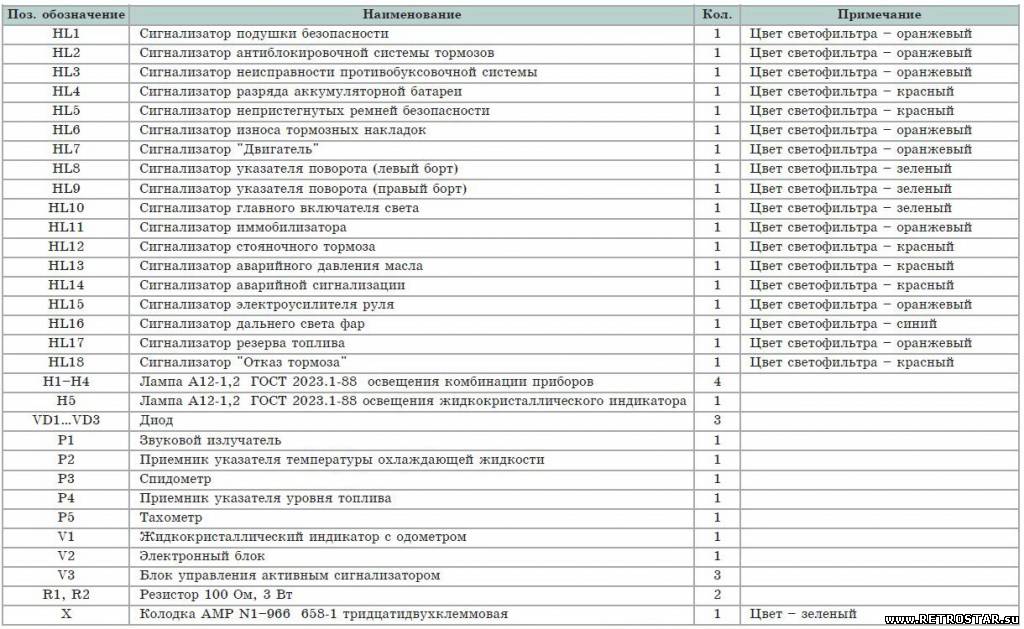 |
| 52 | Зафиксированы неисправности в работе оперативного запоминающего устройства. |
| 53 | Вышел из строя СО-потенциометр. |
| 61 | Неисправность в работе лямбда-зонда. |
Ноутбук для проведения диагностики транспортного средства
Необходимо учесть тот факт, что ошибки могут складываться, то есть, если у вас возникли неисправности с кодом 1 и 4, то на экране высветится цифра 5. Здесь же следует отметить, что все неисправности будут сохраняться в памяти до тех пор, пока их не сбросить вручную. Чтобы сделать это, необходимо при включенном зажигании отсоединить клеммы от аккумулятора и подождать несколько секунд, после чего подключить их обратно. Так ошибки будут сброшены вручную и вам не придется платить свои кровно заработанные специалистам.
Расшифровка кодов
Далее мы рассмотрим наиболее распространенные коды, встречаемые во время диагностики бортовых компьютеров автомобилей ВАЗ 2114. Разумеется, бортовые компьютеры — это тоже электроника, и она может давать определенные сбои, такова уж специфика ее работы. Однако зачастую коды неисправностей, выводимые бортовым компьютером, все-таки соответствуют действительности.
Разумеется, бортовые компьютеры — это тоже электроника, и она может давать определенные сбои, такова уж специфика ее работы. Однако зачастую коды неисправностей, выводимые бортовым компьютером, все-таки соответствуют действительности.
Описание ошибки
Рассматривать все коды без исключения мы не будем, но специально для наших читателей мы отобрали ошибки, которые встречаются при диагностике ВАЗов чаще всего.
| Коды | Описание |
| 0102, 0103 | Неправильный уровень сигнала индикатора контроля массового расхода воздуха. |
| 0112, 0113 | Неверный сигнал индикатора температуры впускного воздуха — необходима замена элемента. |
| 0115 — 0118 | Неправильный сигнал элемента измерения температуры антифриза — нужна замена индикатора. |
| 0122, 0123 | Помехи или неверный сигнал индикатора контроля положения дроссельной заслонки — желательно заменить элемент. |
| 0130, 0131 | Неисправен датчик кислорода. |
| 0135 — 0138 | Вышло из строя устройство нагревания датчика кислорода — следует заменить компонент. |
| 0030 | Зафиксированы поломки в работе или обрыв в цепи нагревателя датчика кислорода до нейтрализатора. |
| 0201 — 0204 | Зафиксирован обрыв в цепи регулирования форсунками. |
| 0300 | Бортовой компьютер (БК) выявил случайные или множественные пропуски зажигания — в этом случае автомобиль может заводиться не сразу. |
| 0301 — 0304 | Были выявлены пропуски зажигания в цилиндрах двигателя. |
| 0325 | Бортовым компьютером был зафиксирован обрыв в цепи устройства детонации. |
| 0327, 0328 | Поломка в работе датчика детонации — необходима замена устройства. |
| 0335, 0336 | Зафиксирована поломка в функционировании датчика положения коленчатого вала — необходима его замена. |
| 0342, 0343 | БК автомобиля зафиксировал выход из строя датчика фаз — для оптимальной работы устройство нужно поменять. |
| 0422 | Не работает устройство нейтрализатор. |
| 0443 — 0445 | Перестал работать клапан продувки адсорбера — необходима его замена. |
| 0480 | Вышел из работы вентилятор охлаждения — нужно заменить элемент. |
| 0500, 0501 , 0503, 0504 | БК автомобиля зафиксировал поломку в работе датчика скорости — индикатор нужно поменять. |
| 0505 — 0507 | Имеются сбои в функционировании регулятора холостого хода, которые влияют на количество оборотов (более низкие или более высокие). При возникновении этого кода регуляторы нужно заменить. |
| 0560, 0562, 0563 | БК при диагностике зафиксировал сбои в подаче напряжения сети. Нужна более тщательная диагностика, которая выявит точные необходимые для замены участки в цепи. |
| 0607 | Не функционирует канал детонации. |
| 1115 | Зафиксированы сбои в работе цепи разогрева датчика кислорода. |
| 1135 | В цепи нагревания датчика кислорода был замечен обрыв, возможно, произошло короткое замыкание. Датчик лучше заменить. Датчик лучше заменить. |
| 1171, 1172 | Неправильный уровень газа потенциометра. |
| 1500 | БК зафиксировал обрыв в цепи устройства бензонасоса. |
| 1509 | Электрическая цепь управления элементом холостого хода перегружена. |
| 1513, 1514 | Бортовым компьютером был зафиксирован обрыв в цепи устройства холостого хода. |
| 1541 | При появлении этого кода наблюдается обрыв в цепи регулировки реле бензонасоса. |
| 1570 | В антипробуксовочной системе был зафиксирован обрыв. |
| 1600 | БК сообщает о том, что пропала связь с антипробуксовочной системой. |
| 1602 | Является одним из наиболее встречаемых кодов при диагностике БК на неисправности. Означает пропадание напряжения бортовой сети на электронном блоке управления. |
| 1606, 1616, 1617 | При диагностике была выявлена поломка устройства определения неровного дорожного полотна. |
| 1612 | Была выявлена неисправность сброса электронного блока. |
| 1620 | Поломки в работе постоянного запоминающего устройства. |
| 1621 | Поломка оперативного запоминающего устройства. |
| 1689 | В том случае, если при диагностике появился эта комбинация цифр, бортовой компьютер может показывать неверные коды ошибок. |
| 0337, 0338 | Ошибки в функционировании элемента контроля положения коленчатого вала либо обрыв в цепи. |
| 0481 | Перестал работать второй вентилятор охлаждения — нужна его замена. |
| 0615 — 0617 | В процессе диагностики были выявлены обрывы или замыкания в цепи реле стартера. |
| 1141 | Вышло из рабочего ряда устройство нагрева первого после нейтрализатора датчика кислорода. |
| 230 | Этот код ошибки означает поломку реле бензонасоса — устройство нужно заменить как можно скорее. |
| 263, 266, 269, 272 | Эти коды обозначают поломку драйвера первой, второй, третьей либо четвертой форсунок — нужна замена элементов. |
| 640 | Данная комбинация свидетельствует об обрыве в цепи лампы. |
Вашему вниманию были представлены наиболее распространенные комбинации кодов, встречающихся при диагностике автомобилей ВАЗ.
Видео «Как сбросить ошибку CheckEngine»
В этом видео показано, как можно сбросить ошибку в системе после проведения самодиагностики.
Триколор Код 8 или Ошибка 8. Приемник не поддерживает смарт-карту
На восстановление просмотра спутниковых каналов может потребоваться некоторое время. Но вы уже сейчас можете продолжить просмотр*.
Для этого у вас есть следующие варианты:
Описание ошибки:
Сообщение вида «Код 8. Приемник не поддерживает смарт-карту» или «Ошибка 8. Приемник не поддерживает смарт-карту» может означать, что смарт-карта, установленная в приемник, им не поддерживается.
Рекомендуемые действия:
Для восстановления доступа к просмотру каналов последовательно выполните указанные ниже действия:
1. Если ваш приемник работает со смарт-картой, убедитесь, что она установлена правильно:
Если ваш приемник работает со смарт-картой, убедитесь, что она установлена правильно:
- Чипом вверх — для приемного оборудования моделей GS U510, GS U210CI, GS U210
- Чипом вниз — для приемного оборудования моделей GS E502, GS E501, GS B212, GS B211, GS B210.
2. Отключите приемник от сети питания на 5 секунд и включите повторно.
3. Проверьте доступность новой версии ПО. Для этого подключите приемник к интернету либо перейдите на канал под номером 333. При необходимости обновите ПО.
4. Если ошибка сохраняется и к приемнику подключен внешний накопитель, отключите накопитель и перезагрузите приемник, отключив его от питания.
5. Если это не помогло, то подключите внешний накопитель обратно, отформатируйте его в формате EXT4 и проверьте, сохранилась ли ошибка.
6. Проверьте работу приемника при использовании другого внешнего накопителя.
7. Если ошибка сохранилась, отформатируйте внутренний накопитель*.
8. При отрицательном результате произведите возврат настроек приемника к заводским установкам. В меню приемника пройдите по пути**: «Меню» — «Настройки» — «О приемнике» — «Сбросить на заводские настройки». Нажмите кнопку «ОК» на пульте.
9. Если указанные действия не помогли, обратитесь в Фирменный салон, к авторизованному дилеру Триколора или в сервисный центр.
#Ссылки и примечания:
Способы исправления «Ошибки 8» ресивера Триколор-ТВ
Неполадки с трансляцией каналов, сигнал которых передается через спутники, связаны обычно со сложностью самого процесса и множеством компонентов все цепочки предоставления вам услуги. Триколор ТВ предоставляет подписки на цифровые каналы и UltraHD, используя систему спутников, передающих сигнал на вашу тарелку, а от нее – на ресивер. Любой из сегментов подобной передачи может столкнуться с невозможностью выполнить возложенную на него функцию, и тогда на вашем экране можно видеть многочисленные ошибки – от 1 до 13.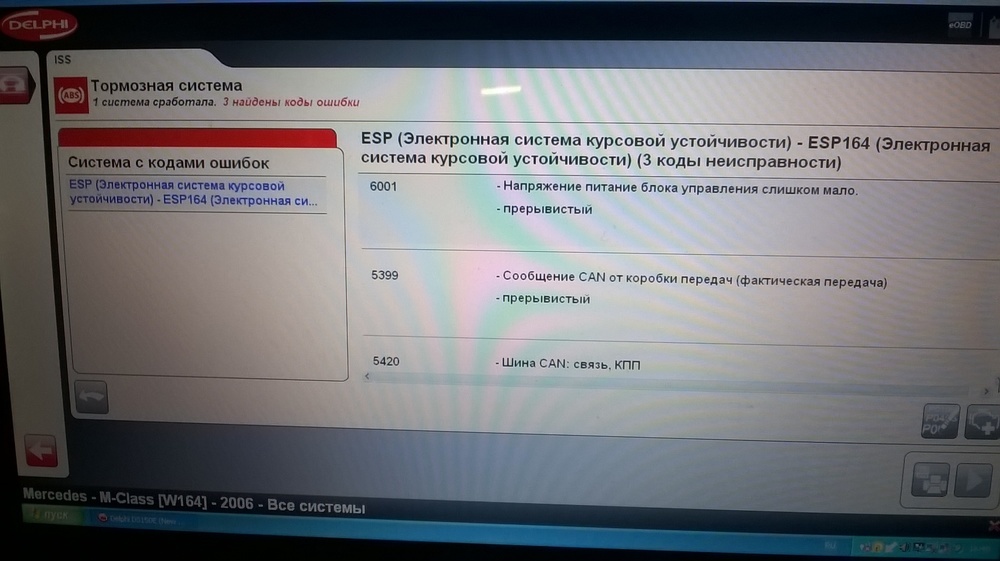
Ошибка 8 – один из признаков технических неполадок оборудования. Давайте разберемся, «кто виноват и что делать» в случае, если вы включили телевизор и обнаружили синюю рамочку с этой цифрой вместо канала.
Содержание статьи:
Что означает
В общем-то, само оборудование вам и подсказывает о том, что не так – приемник не поддерживает смарт-карту. Смарт-карта – это чипированное оборудование, на которое записываются ваши данные. Она позволяет ресиверу разблокировать вам доступ к тем каналам или пакетам каналов, что вы оплатили, и принять нужные коды сигналов от спутника Триколор ТВ.
Однако, иногда сообщение о неполадке может появляться и после обновления вами программного обеспечения ресивера, вследствие чего «сбились» параметры чтения вашей карточки.
Причины неполадки
Помимо очевидной проблемы со смарт-картой, причина может скрываться и в обычном сбое работы самого ресивера, и в недостаточно современном оборудовании для трансляции выбранных вами каналов. Однако, самые распространенные причины включают в себя все же такие ситуации:
Однако, самые распространенные причины включают в себя все же такие ситуации:
- Вы вставили в ресивер карточку не той стороной/боком – вследствие этого, оборудование попросту не может считать информацию, так как сторона/чип для считывания не соприкасается с нужным разъемом ресивера;
- Вы погнули или поцарапали СМАРТ-карту – любые повреждения этого оборудования могут затруднить чтение информации, записанной на него;
- Ресивер «сбился» — слетели настройки;
- Вы давно не обновляли программное обеспечение, вследствие чего новые сигнатуры карточки не могут быть отображены или распознаны старой системой;
- Дефект, поломка или изъян приставки в области приемника СМАРТ-карт — техническое повреждение самого оборудования, которое не в состоянии из-за повреждений, правильно считать информацию.
Что делать, если приемник не поддерживает смарт-карту
Для начала, необходимо убедиться в том, что ресивер действительно не может работать с выданной вам карточкой. Для этого придется исключить дефекты карточки, а также убедиться, что вы не пытаетесь использовать сибирскую СМАРТ-карту в остальной России, или центральную СМАРТ-карту в Сибири.
Для этого придется исключить дефекты карточки, а также убедиться, что вы не пытаетесь использовать сибирскую СМАРТ-карту в остальной России, или центральную СМАРТ-карту в Сибири.
Важно! Триколор ТВ разделяет все свои карточки на эти два «лагеря» из-за того, что Сибирь обслуживает иной спутник, чем Центр и другие регионы РФ. Соответственно, если вы пытаетесь использовать сибирскую карточку, скажем, в Анапе, центральный спутник попросту не сможет обработать ваш запрос.
В случае, если вы действительно пытались использовать «чужую» карту и получили уведомление об ошибке 8, вам необходимо обратиться в офис Триколор ТВ по месту вашего нового пребывания. Там вам должны выдать аналогичную карту, но уже с правильными сигнатурами для спутника. Старую карту вам придется при этом сдать.
Однако, что делать, если ваша карта имеет правильные региональные настройки, а ошибка 8 все равно возникла:
- Проверьте карточку в приемнике – убедитесь, что вы вставили ее по инструкции, что она случайно не «сдала назад», и крепко сидит в разъеме, до упора;
- Проверьте повреждения карты – царапины, потертости, погнутости, — все, что мешает соприкасаться с разъемом ресивера;
По возможности устраните эти недостатки, а если это невозможно – вам придется обратиться в офис для замены дефектной карты. Чип карты можно чистить при помощи спиртосодержащих жидкостей, однако делайте это очень осторожно. Если вы будете использовать обычную вату, на нем непременно останутся ее следы, и ресивер не распознает контакты. Лучше возьмите ватный тампон или салфетку для компьютеров. При серьезных загрязнениях чипа может помочь также обычный ластик.
Чип карты можно чистить при помощи спиртосодержащих жидкостей, однако делайте это очень осторожно. Если вы будете использовать обычную вату, на нем непременно останутся ее следы, и ресивер не распознает контакты. Лучше возьмите ватный тампон или салфетку для компьютеров. При серьезных загрязнениях чипа может помочь также обычный ластик.
- Перезагрузите ваше оборудование.
Для начала попробуйте банальное «вытащить карточку – поставить обратно». В большинстве случаев контакт можно восстановить именно так, и изображение возвращается в считанные минуты. Если столь быстрое решение не работает, необходимо перезагрузить ресивер полностью.
Вытащите вилку приемника из розетки, затем извлеките вашу карту. Ждите от пяти до пятнадцати минут, а затем верните все, как было – вставьте карту, включите приемник обратно. Таким образом можно устранить «подвисание» ресивера, вследствие чего он не смог считать информацию.
- Обнулите ваше оборудование.

Обычной перезагрузки бывает недостаточно, чтобы все заработало правильно. В этом случае лучше всего сбросить все настройки «до нуля». Для этого необходимо войти в меню приемника и выбрать сброс до базового уровня (или заводского). После того, как приемник перезагрузиться, необходимо выполнить его настройку заново – включить поиск каналов Триколор ТВ, дождаться передачи сигнала и т.д.
- Обновите ресивер.
Если механические действия не помогают, проблема может быть в «системе». Актуальную версию операционки можно посмотреть на официальном сайте или в настройках. Если ваша система устарела, нужно обновить программное обеспечение через настройки приемника.
Однако, бывает так, что восьмая ошибка появляется сразу. Многие приемники попросту не поддерживают современные коды сигналов спутника, а потому не смогут и правильно работать со СМАРТ-картой. Чтобы убедиться, что ваша приставка не является устаревшей, необходимо консультироваться с техниками Триколор ТВ о линейке приставок, которая на сегодняшний день поддерживается. Возможно, старую технику вам придется заменить на новую, чтобы действительно пользоваться услугами Триколор.
Триколор ошибка 8: приемник не поддерживает смарт карту
Существует множество различных причин внезапного исчезновения спутникового телевидения. К неприятностям могут привести как сущие мелочи, например, неоплаченный вовремя пакет, так и довольно серьёзные проблемы, включая выход из строя ресивера. Но, что бы ни произошло, не следует впадать в панику, поскольку практически с любой трудностью можно справиться. Даже разобраться, как поступить, если на мониторе высветилась надпись: «Триколор ошибка 8 приёмник не поддерживает Смарт-карту», и что делать при отсутствии трансляции, не очень сложно. Достаточно подойти к вопросу с должной серьёзностью и внимательностью, и тогда весь процесс ремонта окажется максимально быстрым, а результат – положительным.
Триколор ошибка 8 приёмник не поддерживает Смарт-карту
Разобраться, что означает сообщение, оповещающее о возникновении ошибки 8, не сложно. Трансляция отсутствует из-за сложностей с подключением Смарт-карты. При этом причиной проблем может быть и карта, и ресивер. Всего привести к подобной неприятности в 2021 году может:
- неправильно вставленная карточка;
- поцарапанная или погнутая Смарт-карта;
- неисправность приставки;
- сбой настроек;
- отсутствие обновления;
- возраст приёмника и его несоответствия имеющимся требованиям.
При этом обычно спутниковая тарелка стабильно принимает сигнал со спутника, поэтому обвинить в отсутствии телеканалов оператора не удастся.
Частым источником подобных трудностей становится неосмотрительность пользователей, приобретающих оборудование у сторонних продавцов и частных распространителей. Чтобы не столкнуться с неприятностями, следует покупать приборы только у официальных дилеров, распространяющих лишь лицензионную, качественную технику.
Триколор ошибка 8: как исправить
Учитывая, что одной из наиболее распространенных причин возникновения данной ошибки является банальный сбой программного обеспечения, вопрос, что делать в первую очередь, не возникнет. Начать следует с перезагрузки ресивера. Дополнительно следует проверить правильность положения Смарт-карты. Иногда она бывает перевёрнутой, что моментально приводит к проблемам. Если описанные действия не помогут, придётся:
- открыть основное меню приёмника;
- выбрать пункт с упоминанием заводских настроек или установок;
- подтвердить действия;
- произвести первичную настройку оборудования, заострив особое внимание на правильном выборе региона вещания;
- сохранить изменения.
Сброс настроек до заводского уровня одинаков, независимо от марки установленного приёмника. Пользователи могут столкнуться лишь с незначительными изменениями в названиях и требованием ввести пароль (0000). Ничего иного, усложняющего процедуру, не предусмотрено.
Как поступить, если сброс настроек не помог
В ситуациях, когда исправить ситуацию простым сбросом настроек не удалось, следует посетить официальный сайт спутниковой компании и проверить, какая версия обновления ПО является последней. Далее стоит сравнить её с уже установленной на ресивер программой и, если потребуется, установить обновление.
В случаях, когда рядом живут знакомые, у которых имеется телевидение Триколор ТВ, можно проверить на их оборудовании Смарт-карту. Если ошибка возникнет и при смене ресивера, проблема в Смарт-карте, и её следует заменить в ближайшем офисе компании.
Можно проделать и обратные действия, подключив работающую карточку к своему приёмнику.
Если техника не поддерживает и её, стоит задуматься о замене ресивера.
В наиболее тяжёлых ситуациях, когда восстановить трансляцию своими силами не удаётся, приходится звонить в контактный центр. Специалисты поддержки обязательно подскажут правильный порядок действий или примут заявку на вызов телемастера.
Ошибка 8 Триколор ТВ
Чтобы разобраться, что делать при встрече с оповещением Триколор ТВ: «ошибка 8» и как исправить ситуацию, необходимо обратить внимание на оборудование и проверить правильность его работы. Иногда для восстановления трансляции оказывается достаточно простой перезагрузки ресивера и сброса настроек до фабричного уровня.
В наиболее тяжелых случаях приходится приглашать специалиста, поскольку отремонтировать неисправное оборудование способен только он, или менять испорченную технику, когда её восстановление теряет смысл и оказывается близко по цене к покупке новой приставки.
Поэтому, чтобы не столкнуться с подобными трудностями, следует следить за состоянием приёмника и проявлять аккуратность в обращении с оборудованием.
Возможные ошибки при авторизации
Битрикс24 – прекрасный инструмент, но только если нет проблем со входом на портал. Мы подготовили решения для самых частых проблем с авторизацией.
Ошибка «Неверный логин или пароль»
В большинстве случаев дело в неправильном пароле. 🙂 Попробуйте восстановить пароль.
Если это не помогает – значит опечатка в логине и в Битрикс24.Нетворк нет такого логина.
Вы авторизованы как «Имя Фамилия» c авторизацией «Почта/соцсеть». Такого пользователя нет на портале, смените авторизацию, чтоб войти под другим пользователем.
Это частая ситуация, если у вас уже есть аккаунт в Нетворке. Но он не привязан к порталу, на который вы хотите зайти.
Решение проблемы
Не могу авторизоваться через аккаунт социальной сети
Вы всегда заходили через соцсеть, а сейчас не получается? Скорее всего дело в том, что одна соцсеть привязана к нескольким аккаунтам в Битрикс24.Нетворк.
Решение проблемы
Я авторизовался через социальную сеть. Как мне теперь изменить логин для входа в Битрикс24?
При входе через социальную сеть Битрикс24 автоматически генерирует специальный логин.
С помощью Битрикс24.Нетворк вы можете изменить данные своего аккаунта — Как задать логин и пароль?
Пользователь с таким email уже существует (при попытке сменить логин в Нетворке)
Так происходит, если вы пытаетесь задать себе email, который уже зарегистрирован в Нетворке. Решение только одно – зайти через желаемый email и сменить его на другой. Это освободит логин, и вы сможете успешно задать его:)
Как изменить логин и пароль
Пользователи с такими email уже существуют (при приглашении сотрудника)
Это означает, что сотрудник с такой почтой действительно уже есть на портале. Это может быть почта авторизации или поле Контактный email, либо и то и то сразу:) В этом случае сотрудника никак не пригласить – только если изменить email в Битрикс24.Нетворк и в профиле на портале.
Мы рекомендуем, чтобы у каждого сотрудника была своя уникальная почта:) Тогда никаких проблем с приглашением не будет.
Допустили ошибку в email при регистрации сотрудника и теперь сотрудник не может авторизоваться
Эх, ошибки случаются. Вариант решения проблемы – уволить сотрудника с неправильной почтой и пригласить заново уже на корректный адрес:)
Не приходят на почту приглашения/запросы на восстановление пароля
Прежде всего проверьте папку спам вашего почтового сервиса. Попробуйте отправить повторное приглашение на странице Компания → Сотрудники → Приглашенные → Пригласить еще раз
Если у вас почта на собственном домене – добавьте адрес [email protected] в белый список на приём сообщений.
Потерял телефон/переустановил приложение и теперь не могу войти без одноразового пароля
Возможно у вас сохранились резервные коды входа на портал? Если да, можно использовать один из резервных кодов вместо одноразового пароля.
Если кодов нет – обратитесь к администратору портала для отключения двухэтапной авторизации.
Как передать почту уволенного сотрудника другому сотруднику?
Прежде всего перейдите в профиль сотрудника на портале и измените контактный e-mail на любой другой.
Затем уволенному сотруднику необходимо зайти в Битрикс24.Нетворк и изменить свой логин. Как это сделать читайте в статье Как изменить логин и пароль?
Если у администратора портала есть доступ к аккаунту/почте – он может сделать это самостоятельно.
Теперь вы сможете пригласить сотрудника на почту, которая стала свободна.
Как удалить аккаунт Битрикс24?
Удалить учетную запись Битрикс24 нельзя, пока есть привязка хоть к одному Битрикс24. Как только ваш аккаунт не будет привязан ни к одному Битрикс24, то в меню учетной записи появится пункт удаления.
Если при попытке активации iMessage или FaceTime возникает ошибка
Чтобы использовать службу iMessage или FaceTime на устройстве iPhone, iPad или iPod touch, необходимо активировать ее. Если в процессе активации выводится сообщение об ошибке, выполните следующие действия.
При активации iMessage или FaceTime возможен вывод одного из следующих сообщений.
- Ожидание активации
- Не удалось выполнить активацию
- При активации произошла ошибка
- Не удалось выполнить вход, проверьте сетевое подключение
- Не удается подключиться к серверу iMessage. Повторите попытку.
Проверка настроек устройства
- Убедитесь в наличии подключения к сотовой сети передачи данных или к сети Wi-Fi. При использовании устройства iPhone для активации вашего телефонного номера для приложений iMessage и FaceTime потребуется обмен сообщениями SMS. В зависимости от оператора за отправку SMS-сообщения может взиматься плата.
- Выберите «Настройки» > «Основные» > «Дата и время» и убедитесь, что ваш часовой пояс задан правильно.
Выключение и перезапуск служб iMessage и FaceTime
- Перейдите в меню «Настройки» > «Сообщения» и выключите функцию iMessage.
- Перейдите в меню «Настройки» > FaceTime и отключите FaceTime.
- Перезапустите устройство:
- Снова включите функции iMessage и FaceTime.
На следующий день активация все еще не выполнена?
Дополнительная помощь
В приложениях iMessage и FaceTime можно также использовать ваш адрес электронной почты. Выполните вход на странице учетной записи Apple ID и просмотрите все зарегистрированные в ней адреса электронной почты, включая тот, который вы пытаетесь подтвердить. Если адрес электронной почты неправильный, его можно изменить. Затем выберите вариант повторной отправки рядом с адресом электронной почты, который требуется подтвердить.
Если не удается выполнить вход в учетную запись iMessage или FaceTime на компьютере Mac, см. эту статью.
Функция FaceTime доступна не во всех странах и регионах.
Информация о продуктах, произведенных не компанией Apple, или о независимых веб-сайтах, неподконтрольных и не тестируемых компанией Apple, не носит рекомендательного или одобрительного характера. Компания Apple не несет никакой ответственности за выбор, функциональность и использование веб-сайтов или продукции сторонних производителей. Компания Apple также не несет ответственности за точность или достоверность данных, размещенных на веб-сайтах сторонних производителей. Обратитесь к поставщику за дополнительной информацией.
Дата публикации:
8. Укажите номер предложения, в котором допущена ошибка при оформлениипрямой речи1) В одном
Прочитайте текст. Напишите дома изложение, употребляя предложения с усилением отрицания. Постарайтесь ответить на последний вопрос. В детстве никогда … поэт не слыхал пения соловья. Слышал только, как народ говорил, что самое прекрасное в мире — это пение соловья. И поэт стал писать в своих стихах о соловье и о розах. Стихи принесли поэту славу и деньги. Поэт разбогател и купил себе дачу с садом для роз. Пришла весна. В кустах запел соловей. А вместе с ним засвистали, запели много других птиц. Поэту это не понравилось. Он подумал: ,В саду поэта, который всю жизнь писал стихи о соловье, должен жить только соловей. Никакой другой птице не место в моём саду». В особенности ему не понравилась одна птичка. Подойдёт поэт к кусту понюхать розу — птичка начинает скрипеть. Это раздражало поэта. — Маленькая, — сказал поэт, — ты мешаешь мне. Я выселю тебя из сада. Поэт нагнулся и у самой земли увидел гнездо с пятью серыми яичками. Он остор- ожно взял гнездо и унёс его далеко в лес. Маленькая серая птичка всё время летела за ним и жалобно скрипела. Поэт опустил гнездо на землю в лесу. — Вот, — сказал он, — живи здесь, маленькая. И вернулся к себе на дачу. Вечером он сел у себя на террасе и приготовился, как всегда, слушать соловья. Но соловей не запел. И никогда больше не пел соловей в розовом саду поэта. Оказалось, что поэт сам, своими руками выселил соловья из своего сада. Но откуда же мог знать об этом поэт? (По В. Бианки)
установите соотвествие 1 . 1 склонение 2 . 2 склонение 3 . 3 склонение а . семя б. конь с. время д. сумка е . степь 2) установите соотвествие 1. со … бирательные числительные 2. порядковые числительные 3. дробное числительное а. двое неизвестных б. восьми волков с. шестую зиму д. одной четвертой е. обоих работников пожалуйста ответьте дам 20 бфллов пж пж пж пж чтобы ответы были правильными и выберу лучший ответ
Выберите номера ответов, в которых верно названы недостающие знаки препинания и даны правильные условияих выбора. Образец ответа-728m9cСентябрь (1) пе … рвый осенний месяц. По опушкам лесов еще растут грибы (2) подосиновики (3) сыроежки и яркиерыжики. Чист (4) прозрачен и свеж осенний воздух. Улетели уже многие птицы (5) ласточки и стрижи (6) Иволги иЗяблики. Дикие утки (7) гуси и грациозные лебеди (8) все эти пернатые тоже скоро отправятся в теплые страны.А. Тире между подлежащим и сказуемым.Б. Запятая между однородными подлежащими.В. Запятая между однородными подлежащими.Г. Запятая между однородными сказуемыми.Д. Двоеточие после обобщающего слова перед однородными подлежащими.E. Запятая между частями сложного предложения.Ж. Запятая между однородными подлежащими.К. Тире после ряда однородных подлежащих перед обобщающим словом.
В окончании какого прилагательного пропущена буква Е? А) к разносторон..й личности В) в дальн..ю дорогу С) свеж..ми следами D) без син..х карандашей
Диалог на тему:» В библиотеке «на русском языке( 20-25 реплик)
найди словосочитание которое является поэтичиским эпититом а)высокиы мальчик Б)быстрый сокол в)родный батюшка
5 Восстановите порядок событий в рассказе.И) История спасения деда от пожара.2) Ваня у ветеринара.3) Аптекарь даёт адрес Карла Петровича.4) Рассказчик … В гостях у деда Лариона.5) Ваня несёт вылечившегося зайца домой.6) Разговор Карла Петровича с дедом.7) Дед показывает рассказчику зайца.8) Совет бабки Анисьи.9) Дед и Ваня ищут Карла Петровича.помогите пж
найди словосочитание которое является поэтичиским эпититом а)высокиы орёл Б)быстрый сокол в)родный батюшка
Поработйте в группах Прочитайте внимательно схему Приведите аргументы и примеры в пользу каждого мнения Когда при помощи языка могут совершать добрые … дела И когда я зайду может быть вечным врагом сделайте вывод.
Четыреста ящиков предложение
Как безопасно исправить код ошибки 8?
Возможные сообщения об ошибках
«Системная ошибка. Код: 8. Недостаточно памяти для обработки этой команды ».
«ERROR_NOT_ENOUGH_MEMORY»
Недостаточно памяти для обработки этой команды.
«Произошла ошибка, когда мастер проверял текущую лицензию на продукт Windows
. Код ошибки: 8 0x8007000e ».
Иногда неприятно получать подобные сообщения об ошибках, когда вы используете компьютер, пытаетесь получить доступ к файлам, устанавливаете программы или обновляете определенное программное обеспечение.Эти сообщения об ошибках на самом деле предупреждают вас о повреждении реестра, неисправном оборудовании или программах.
Мы настоятельно рекомендуем вам выполнить быстрое сканирование кода ошибки для вашего ПК, чтобы проверить и исправить ошибки.
Как возникает ошибка с кодом 8?
Код ошибки 8 на самом деле является сообщением о том, что на вашем компьютере есть неисправное аппаратное устройство. Это может произойти, если на вашем ПК отсутствует определенное аппаратное устройство или если драйвер определенного оборудования не установлен должным образом.Подобные сообщения об ошибках также указывают на недостаток памяти на жестком диске. Вы должны знать, что вашей системе требуется достаточно свободного места на жестком диске для обеспечения эффективности вашего компьютера.
В любом случае, код ошибки 8 — довольно частая ошибка, которую можно получить после частого использования. Это не очень сложная ошибка, и не нужно паниковать, когда вы видите сообщение об ошибке.
Как исправить код ошибки 8?
Маловероятно, что вы изменили реестр своего компьютера, из-за чего появляется код ошибки 8.Не будучи компьютерным экспертом, представленные здесь решения этой проблемы также очень просты. Вы можете легко понять это и исправить ошибку вручную всего за несколько минут.
1. Щелкните меню Пуск, перейдите в Панель управления и дважды щелкните Сеть
2. Выберите Добавить> Протокол> Добавить
3. Щелкните поле Производство> Microsoft> NetBEUI> щелкните ОК
4. Дважды щелкните «Сетевой адаптер» и выберите вкладку «Привязки»
5.Измените настройки «протокола NetBEUI» и установите для него значение «не привязан к адаптеру».
Если вы хотите ускорить работу компьютера…
— Удалите файлы, которые вы не используете в течение нескольких месяцев, например фильмы, фотографии, музыку или игры. Таким образом вы экономите больше свободного места на жестком диске. Вы всегда должны следить за тем, чтобы на вашем компьютере было достаточно памяти на жестком диске.
— Регулярно очищайте жесткий диск. Вы можете дефрагментировать свой компьютер каждые несколько месяцев, чтобы очистить фрагменты, оставшиеся на жестком диске после частого использования.Помните, что слишком много фрагментов в конечном итоге замедлит ваш компьютер.
— Просканируйте компьютер на наличие вирусов, а также просканируйте реестр. Это поможет вам проверить и удалить все возможные угрозы и исправить ошибки в вашем реестре.
Чтобы обеспечить безопасность и эффективность вашего ПК, воспользуйтесь нашим ErrorCodeFix, который исправит код ошибки 8 за считанные минуты.
Коды системных ошибок (0-499) (WinError.h) — приложения Win32
В следующем списке описаны коды системных ошибок (ошибки от 0 до 499).Они возвращаются функцией GetLastError , когда многие функции терпят неудачу. Чтобы получить текст описания ошибки в вашем приложении, используйте функцию FormatMessage с флагом FORMAT_MESSAGE_FROM_SYSTEM .
ОШИБКА_УСПЕХА
0 (0x0)
Операция успешно завершена.
ERROR_INVALID_FUNCTION
1 (0x1)
Неправильная функция.
ОШИБКА_FILE_NOT_FOUND
2 (0x2)
Система не может найти указанный файл.
ERROR_PATH_NOT_FOUND
3 (0x3)
Система не может найти указанный путь.
ОШИБКА_TOO_MANY_OPEN_FILES
4 (0x4)
Система не может открыть файл.
ОШИБКА_ACCESS_DENIED
5 (0x5)
Доступ запрещен.
ОШИБКА_ВЫБОР_ЗАПИСИ
6 (0x6)
Неверный дескриптор.
ОШИБКА_ARENA_TRASHED
7 (0x7)
Блоки управления хранилищем были уничтожены.
ERROR_NOT_ENOUGH_MEMORY
8 (0x8)
Недостаточно ресурсов памяти для обработки этой команды.
ERROR_INVALID_BLOCK
9 (0x9)
Недействительный адрес блока управления памятью.
ERROR_BAD_ENVIRONMENT
10 (0xA)
Неверная среда.
ERROR_BAD_FORMAT
11 (0xB)
Была сделана попытка загрузить программу с неправильным форматом.
ОШИБКА_INVALID_ACCESS
12 (0xC)
Код доступа недействителен.
ОШИБКА_INVALID_DATA
13 (0xD)
Данные недействительны.
ОШИБКА_OUTOFMEMORY
14 (0xE)
Недостаточно памяти для выполнения этой операции.
ОШИБКА_INVALID_DRIVE
15 (0xF)
Система не может найти указанный диск.
КАТАЛОГ_ТОК_ОШИБКИ
16 (0x10)
Каталог не может быть удален.
ERROR_NOT_SAME_DEVICE
17 (0x11)
Система не может переместить файл на другой диск.
ERROR_NO_MORE_FILES
18 (0x12)
Больше нет файлов.
ОШИБКА_ЗАПИСЬ_ЗАПИСИ
19 (0x13)
Носитель защищен от записи.
ERROR_BAD_UNIT
20 (0x14)
Система не может найти указанное устройство.
ERROR_NOT_READY
21 (0x15)
Устройство не готово.
ОШИБКА_BAD_COMMAND
22 (0x16)
Устройство не распознает команду.
ОШИБКА_CRC
23 (0x17)
Ошибка данных (циклический контроль избыточности).
ERROR_BAD_LENGTH
24 (0x18)
Программа выдала команду, но длина команды неверна.
ERROR_SEEK
25 (0x19)
Привод не может найти определенную область или дорожку на диске.
ERROR_NOT_DOS_DISK
26 (0x1A)
Нет доступа к указанному диску или дискете.
РАЗБОР_ОШИБКИ_НАЙДЕНА
27 (0x1B)
Привод не может найти запрошенный сектор.
ОШИБКА_OUT_OF_PAPER
28 (0x1C)
В принтере закончилась бумага.
ERROR_WRITE_FAULT
29 (0x1D)
Система не может писать на указанное устройство.
ERROR_READ_FAULT
30 (0x1E)
Система не может читать с указанного устройства.
ОШИБКА_GEN_FAILURE
31 (0x1F)
Устройство, подключенное к системе, не работает.
ОШИБКА_РАЗДЕЛЕНИЕ_НАРУШЕНИЕ
32 (0x20)
Процесс не может получить доступ к файлу, потому что он используется другим процессом.
ERROR_LOCK_VIOLATION
33 (0x21)
Процесс не может получить доступ к файлу, потому что другой процесс заблокировал часть файла.
ERROR_WRONG_DISK
34 (0x22)
В дисководе вставлена неправильная дискета. Вставьте% 2 (серийный номер тома:% 3) в диск% 1.
ОШИБКА_SHARING_BUFFER_EXCEEDED
36 (0x24)
Слишком много файлов открыто для совместного использования.
ERROR_HANDLE_EOF
38 (0x26)
Достигнут конец файла.
ERROR_HANDLE_DISK_DISK_FULL
39 (0x27)
Диск заполнен.
ERROR_NOT_SUPPORTED
50 (0x32)
Запрос не поддерживается.
ERROR_REM_NOT_LIST
51 (0x33)
Windows не может найти сетевой путь.Убедитесь, что сетевой путь указан правильно, а конечный компьютер не занят и не выключен. Если Windows по-прежнему не может найти сетевой путь, обратитесь к сетевому администратору.
ERROR_DUP_NAME
52 (0x34)
Вы не были подключены, потому что в сети существует повторяющееся имя. Если вы присоединяетесь к домену, перейдите в раздел «Система» на панели управления, чтобы изменить имя компьютера и повторите попытку.Если вы присоединяетесь к рабочей группе, выберите другое имя рабочей группы.
ОШИБКА_BAD_NETPATH
53 (0x35)
Сетевой путь не найден.
ERROR_NETWORK_BUSY
54 (0x36)
Сеть занята.
ОШИБКА_DEV_NOT_EXIST
55 (0x37)
Указанный сетевой ресурс или устройство больше не доступны.
ОШИБКА_TOO_MANY_CMDS
56 (0x38)
Достигнут предел команды сетевой BIOS.
ОШИБКА_ADAP_HDW_ERR
57 (0x39)
Произошла аппаратная ошибка сетевого адаптера.
ОШИБКА_BAD_NET_RESP
58 (0x3A)
Указанный сервер не может выполнить запрошенную операцию.
ERROR_UNEXP_NET_ERR
59 (0x3B)
Произошла непредвиденная сетевая ошибка.
ОШИБКА_BAD_REM_ADAP
60 (0x3C)
Удаленный адаптер несовместим.
ERROR_PRINTQ_FULL
61 (0x3D)
Очередь принтера заполнена.
ERROR_NO_SPOOL_SPACE
62 (0x3E)
На сервере нет места для хранения файла, ожидающего печати.
ERROR_PRINT_CANCELLED
63 (0x3F)
Ваш файл, ожидающий печати, был удален.
ERROR_NETNAME_DELETED
64 (0x40)
Указанное сетевое имя больше не доступно.
ОШИБКА_NETWORK_ACCESS_DENIED
65 (0x41)
Доступ к сети запрещен.
ERROR_BAD_DEV_TYPE
66 (0x42)
Неверный тип сетевого ресурса.
ERROR_BAD_NET_NAME
67 (0x43)
Не удается найти сетевое имя.
ОШИБКА_TOO_MANY_NAMES
68 (0x44)
Превышен предел имени для карты сетевого адаптера локального компьютера.
ERROR_TOO_MANY_SESS
69 (0x45)
Превышен предел сеанса сетевой BIOS.
ОШИБКА_SHARING_PAUSED
70 (0x46)
Удаленный сервер приостановлен или находится в процессе запуска.
ОШИБКА_REQ_NOT_ACCEP
71 (0x47)
На данный момент невозможно установить больше подключений к этому удаленному компьютеру, поскольку уже установлено столько подключений, сколько компьютер может принять.
ERROR_REDIR_PAUSED
72 (0x48)
Указанный принтер или дисковое устройство приостановлено.
ERROR_FILE_EXISTS
80 (0x50)
Файл существует.
ОШИБКА_ВОЗМОЖНО_ВОЗМОЖНО
82 (0x52)
Невозможно создать каталог или файл.
ERROR_FAIL_I24
83 (0x53)
Ошибка INT 24.
ОШИБКА_OUT_OF_STRUCTURES
84 (0x54)
Хранилище для обработки этого запроса недоступно.
ОШИБКА_ALREADY_ASSIGNED
85 (0x55)
Имя локального устройства уже используется.
ОШИБКА_INVALID_PASSWORD
86 (0x56)
Указанный сетевой пароль неверен.
ОШИБКА_INVALID_PARAMETER
87 (0x57)
Неверный параметр.
ERROR_NET_WRITE_FAULT
88 (0x58)
Ошибка записи в сети.
ERROR_NO_PROC_SLOTS
89 (0x59)
В данный момент система не может запустить другой процесс.
ОШИБКА_TOO_MANY_SEMAPHORES
100 (0x64)
Невозможно создать другой системный семафор.
ОШИБКА_EXCL_SEM_ALREADY_OWNED
101 (0x65)
Эксклюзивный семафор принадлежит другому процессу.
ОШИБКА_SEM_IS_SET
102 (0x66)
Семафор установлен и не может быть закрыт.
ОШИБКА_TOO_MANY_SEM_REQUESTS
103 (0x67)
Семафор не может быть установлен снова.
ОШИБКА_INVALID_AT_INTERRUPT_TIME
104 (0x68)
Невозможно запросить эксклюзивные семафоры во время прерывания.
ОШИБКА_SEM_OWNER_DIED
105 (0x69)
Предыдущее владение этим семафором закончилось.
ERROR_SEM_USER_LIMIT
106 (0x6A)
Вставьте дискету для дисковода% 1.
ОШИБКА_ЗАМЕНА_ДИСКА
107 (0x6B)
Программа остановлена, потому что не была вставлена альтернативная дискета.
ОШИБКА_ДВИГАТЕЛЯ_ ЗАБЛОКИРОВАН
108 (0x6C)
Диск используется или заблокирован другим процессом.
ОШИБКА_BROKEN_PIPE
109 (0x6D)
Труба закончилась.
ERROR_OPEN_FAILED
110 (0x6E)
Система не может открыть указанное устройство или файл.
ОШИБКА_BUFFER_OVERFLOW
111 (0x6F)
Имя файла слишком длинное.
ОШИБКА_ДИСКА_ПОЛНАЯ
112 (0x70)
Недостаточно места на диске.
ERROR_NO_MORE_SEARCH_HANDLES
113 (0x71)
Больше нет доступных внутренних идентификаторов файлов.
ERROR_INVALID_TARGET_HANDLE
114 (0x72)
Неверный идентификатор целевого внутреннего файла.
ОШИБКА_КАТЕГОРИИ_INVALID
117 (0x75)
Вызов IOCTL, сделанный прикладной программой, неверен.
ОШИБКА_INVALID_VERIFY_SWITCH
118 (0x76)
Неправильное значение параметра переключателя проверки при записи.
ОШИБКА_BAD_DRIVER_LEVEL
119 (0x77)
Система не поддерживает запрошенную команду.
ОШИБКА_CALL_NOT_IMPLEMENTED
120 (0x78)
Эта функция не поддерживается в данной системе.
ОШИБКА_SEM_TIMEOUT
121 (0x79)
Истек срок ожидания семафора.
ОШИБКА НЕДОСТАТОЧНОГО_БАФЕРА
122 (0x7A)
Область данных, переданная системному вызову, слишком мала.
ERROR_INVALID_NAME
123 (0x7B)
Неправильное имя файла, имя каталога или синтаксис метки тома.
ERROR_INVALID_LEVEL
124 (0x7C)
Неверный уровень системного вызова.
ERROR_NO_VOLUME_LABEL
125 (0x7D)
На диске нет метки тома.
ERROR_MOD_NOT_FOUND
126 (0x7E)
Указанный модуль не найден.
ERROR_PROC_NOT_FOUND
127 (0x7F)
Не удалось найти указанную процедуру.
ОШИБКА_WAIT_NO_CHILDREN
128 (0x80)
Нет дочерних процессов, которых нужно ждать.
ОШИБКА_CHILD_NOT_COMPLETE
129 (0x81)
Приложение% 1 не может работать в режиме Win32.
ERROR_DIRECT_ACCESS_HANDLE
130 (0x82)
Попытка использовать дескриптор файла для открытого раздела диска для операции, отличной от необработанного ввода-вывода диска.
ERROR_NEGATIVE_SEEK
131 (0x83)
Была сделана попытка переместить указатель файла до начала файла.
ОШИБКА_SEEK_ON_DEVICE
132 (0x84)
Указатель файла не может быть установлен на указанном устройстве или файле.
ОШИБКА_IS_JOIN_TARGET
133 (0x85)
Команды JOIN или SUBST не могут использоваться для диска, который содержит ранее подключенные диски.
ОШИБКА_IS_JOINED
134 (0x86)
Была сделана попытка использовать команду JOIN или SUBST на уже подключенном диске.
ОШИБКА_IS_SUBSTED
135 (0x87)
Была сделана попытка использовать команду JOIN или SUBST на диске, который уже был заменен.
ERROR_NOT_JOINED
136 (0x88)
Система попыталась удалить JOIN диска, который не присоединен.
ERROR_NOT_SUBSTED
137 (0x89)
Система попыталась удалить замененный диск, который не был заменен.
ERROR_JOIN_TO_JOIN
138 (0x8A)
Система попыталась присоединить диск к каталогу на присоединенном диске.
ОШИБКА_SUBST_TO_SUBST
139 (0x8B)
Система попыталась заменить диск в каталог на замененном диске.
ERROR_JOIN_TO_SUBST
140 (0x8C)
Система попыталась присоединить диск к каталогу на замененном диске.
ОШИБКА_SUBST_TO_JOIN
141 (0x8D)
Система попыталась заменить диск в каталог на присоединенном диске.
ОШИБКА_BUSY_DRIVE
142 (0x8E)
В данный момент система не может выполнить JOIN или SUBST.
ИМЯ_ДИСКОВ ОШИБКИ
143 (0x8F)
Система не может присоединить или заменить диск для каталога на том же диске.
ERROR_DIR_NOT_ROOT
144 (0x90)
Каталог не является подкаталогом корневого каталога.
ERROR_DIR_NOT_EMPTY
145 (0x91)
Каталог не пустой.
ОШИБКА_IS_SUBST_PATH
146 (0x92)
Указанный путь используется для замены.
ОШИБКА_IS_JOIN_PATH
147 (0x93)
Недостаточно ресурсов для обработки этой команды.
ERROR_PATH_BUSY
148 (0x94)
Указанный путь в настоящее время использовать нельзя.
ОШИБКА_IS_SUBST_TARGET
149 (0x95)
Была сделана попытка присоединить или заменить диск, для которого каталог на диске является целью предыдущей замены.
ERROR_SYSTEM_TRACE
150 (0x96)
Информация о системной трассировке не указана в вашем файле CONFIG.SYS, или трассировка запрещена.
ERROR_INVALID_EVENT_COUNT
151 (0x97)
Неправильное количество событий семафоров для DosMuxSemWait.
ОШИБКА_TOO_MANY_MUXWAITERS
152 (0x98)
DosMuxSemWait не выполнен; уже установлено слишком много семафоров.
ERROR_INVALID_LIST_FORMAT
153 (0x99)
Список DosMuxSemWait неверен.
ERROR_LABEL_TOO_LONG
154 (0x9A)
Введенная вами метка тома превышает ограничение на количество символов метки целевой файловой системы.
ОШИБКА_TOO_MANY_TCBS
155 (0x9B)
Невозможно создать еще одну цепочку.
СИГНАЛ_ОШИБКИ_ПРЕДУПРЕЖДЕНИЕ
156 (0x9C)
Процесс-получатель отклонил сигнал.
ОШИБКА_БЫЛЕНА
157 (0x9D)
Сегмент уже отброшен и не может быть заблокирован.
ERROR_NOT_LOCKED
158 (0x9E)
Сегмент уже разблокирован.
ERROR_BAD_THREADID_ADDR
159 (0x9F)
Неверный адрес идентификатора потока.
ОШИБКА_БАД_АРГУМЕНТОВ
160 (0xA0)
Один или несколько неверных аргументов.
ОШИБКА_BAD_PATHNAME
161 (0xA1)
Указанный путь недействителен.
ERROR_SIGNAL_PENDING
162 (0xA2)
Сигнал уже ожидает обработки.
ОШИБКА_MAX_THRDS_REACHED
164 (0xA4)
В системе больше невозможно создать потоки.
ERROR_LOCK_FAILED
167 (0xA7)
Невозможно заблокировать область файла.
ERROR_BUSY
170 (0xAA)
Запрошенный ресурс уже используется.
ERROR_DEVICE_SUPPORT_IN_PROGRESS
171 (0xAB)
Выполняется обнаружение поддержки команд устройства.
ОШИБКА_CANCEL_VIOLATION
173 (0xAD)
Запрос на блокировку не был обработан для указанной области отмены.
ERROR_ATOMIC_LOCKS_NOT_SUPPORTED
174 (0xAE)
Файловая система не поддерживает атомарные изменения типа блокировки.
ERROR_INVALID_SEGMENT_NUMBER
180 (0xB4)
Система обнаружила неправильный номер сегмента.
ОШИБКА_INVALID_ORDINAL
182 (0xB6)
Операционная система не может запустить% 1.
ERROR_ALREADY_EXISTS
183 (0xB7)
Невозможно создать файл, если он уже существует.
ОШИБКА_INVALID_FLAG_NUMBER
186 (0xBA)
Передан неверный флаг.
ОШИБКА_SEM_NOT_FOUND
187 (0xBB)
Указанное имя системного семафора не найдено.
ERROR_INVALID_STARTING_CODESEG
188 (0xBC)
Операционная система не может запустить% 1.
ОШИБКА_INVALID_STACKSEG
189 (0xBD)
Операционная система не может запустить% 1.
ERROR_INVALID_MODULETYPE
190 (0xBE)
Операционная система не может запустить% 1.
ОШИБКА_INVALID_EXE_SIGNATURE
191 (0xBF)
Невозможно запустить% 1 в режиме Win32.
ОШИБКА_EXE_MARKED_INVALID
192 (0xC0)
Операционная система не может запустить% 1.
ОШИБКА_BAD_EXE_FORMAT
193 (0xC1)
% 1 не является допустимым приложением Win32.
ERROR_ITERATED_DATA_EXCEEDS_64k
194 (0xC2)
Операционная система не может запустить% 1.
ОШИБКА_INVALID_MINALLOCSIZE
195 (0xC3)
Операционная система не может запустить% 1.
ERROR_DYNLINK_FROM_INVALID_RING
196 (0xC4)
Операционная система не может запустить это приложение.
ОШИБКА_IOPL_NOT_ENABLED
197 (0xC5)
Операционная система в настоящее время не настроена для запуска этого приложения.
ОШИБКА_INVALID_SEGDPL
198 (0xC6)
Операционная система не может запустить% 1.
ОШИБКА_AUTODATASEG_EXCEEDS_64k
199 (0xC7)
Операционная система не может запустить это приложение.
ОШИБКА_RING2SEG_MUST_BE_MOVABLE
200 (0xC8)
Сегмент кода не может быть больше или равен 64 КБ.
ERROR_RELOC_CHAIN_XEEDS_SEGLIM
201 (0xC9)
Операционная система не может запустить% 1.
ОШИБКА_INFLOOP_IN_RELOC_CHAIN
202 (0xCA)
Операционная система не может запустить% 1.
ОШИБКА_ENVVAR_NOT_FOUND
203 (0xCB)
Системе не удалось найти введенный параметр среды.
ОТЧЁТ_СИГНАЛА_ОШИБКИ
205 (0xCD)
Ни один процесс в поддереве команд не имеет обработчика сигнала.
ERROR_FILENAME_EXCED_RANGE
206 (0xCE)
Имя файла или расширение слишком длинное.
ERROR_RING2_STACK_IN_USE
207 (0xCF)
Стек кольца 2 уже используется.
ОШИБКА_META_EXPANSION_TOO_LONG
208 (0xD0)
Глобальные символы имени файла, * или?, Введены неправильно или указано слишком много символов глобального имени файла.
ERROR_INVALID_SIGNAL_NUMBER
209 (0xD1)
Отправляемый сигнал неверен.
ОШИБКА_ПЕРЕДАЧА_1_НЕАКТИВНО
210 (0xD2)
Не удается установить обработчик сигнала.
ОШИБКА_ ЗАБЛОКИРОВАНА
212 (0xD4)
Сегмент заблокирован и не может быть перераспределен.
ОШИБКА_TOO_MANY_MODULES
214 (0xD6)
Слишком много модулей динамической компоновки прикреплено к этой программе или модулю динамической компоновки.
ERROR_NESTING_NOT_ALLOWED
215 (0xD7)
Невозможно вложить вызовы в LoadModule.
ОШИБКА_EXE_MACHINE_TYPE_MISMATCH
216 (0xD8)
Эта версия% 1 несовместима с используемой вами версией Windows.Проверьте системную информацию своего компьютера, а затем обратитесь к издателю программного обеспечения.
ОШИБКА_EXE_CANNOT_MODIFY_SIGNED_BINARY
217 (0xD9)
Файл образа% 1 подписан, его нельзя изменить.
ОШИБКА_EXE_CANNOT_MODIFY_STRONG_SIGNED_BINARY
218 (0xDA)
Файл образа% 1 имеет надежную подпись и не может быть изменен.
ERROR_FILE_CHECKED_OUT
220 (0xDC)
Этот файл извлечен или заблокирован для редактирования другим пользователем.
ERROR_CHECKOUT_REQUIRED
221 (0xDD)
Перед сохранением изменений файл необходимо извлечь.
ERROR_BAD_FILE_TYPE
222 (0xDE)
Сохраняемый или извлекаемый тип файла заблокирован.
ERROR_FILE_TOO_LARGE
223 (0xDF)
Размер файла превышает допустимый предел и не может быть сохранен.
ERROR_FORMS_AUTH_REQUIRED
224 (0xE0)
Доступ запрещен. Перед открытием файлов в этом месте вы должны сначала добавить веб-сайт в список надежных сайтов, перейти на этот веб-сайт и выбрать опцию автоматического входа в систему.
ОШИБКА_VIRUS_INFECTED
225 (0xE1)
Операция не завершена успешно, поскольку файл содержит вирус или потенциально нежелательное программное обеспечение.
ОШИБКА_VIRUS_DELETED
226 (0xE2)
Этот файл содержит вирус или потенциально нежелательное программное обеспечение и не может быть открыт.Из-за природы этого вируса или потенциально нежелательного программного обеспечения файл был удален из этого места.
ERROR_PIPE_LOCAL
229 (0xE5)
Труба местная.
ОШИБКА_BAD_PIPE
230 (0xE6)
Недопустимое состояние канала.
ERROR_PIPE_BUSY
231 (0xE7)
Все экземпляры канала заняты.
ERROR_NO_DATA
232 (0xE8)
Труба закрывается.
ERROR_PIPE_NOT_CONNECTED
233 (0xE9)
На другом конце трубы нет процесса.
ОШИБКА_ДАННЫЕ БОЛЬШЕ
234 (0xEA)
Доступны дополнительные данные.
ОШИБКА_VC_DISCONNECTED
240 (0xF0)
Сеанс отменен.
ERROR_INVALID_EA_NAME
254 (0xFE)
Указанное имя расширенного атрибута недействительно.
ОШИБКА_EA_LIST_INCONSISTENT
255 (0xFF)
Расширенные атрибуты несовместимы.
WAIT_TIMEOUT
258 (0x102)
Истекло время ожидания операции.
ERROR_NO_MORE_ITEMS
259 (0x103)
Больше данных нет.
ОШИБКА_CANNOT_COPY
266 (0x10A)
Невозможно использовать функции копирования.
КАТАЛОГ_ОШИБОК
267 (0x10B)
Неверное имя каталога.
ОШИБКА_EAS_DIDNT_FIT
275 (0x113)
Расширенные атрибуты не помещаются в буфер.
ОШИБКА_EA_FILE_CORRUPT
276 (0x114)
Файл расширенных атрибутов в смонтированной файловой системе поврежден.
ОШИБКА_EA_TABLE_FULL
277 (0x115)
Файл расширенной таблицы атрибутов заполнен.
ОШИБКА_INVALID_EA_HANDLE
278 (0x116)
Указанный дескриптор расширенного атрибута недействителен.
ОШИБКА_EAS_NOT_SUPPORTED
282 (0x11A)
Смонтированная файловая система не поддерживает расширенные атрибуты.
ERROR_NOT_OWNER
288 (0x120)
Попытка освободить мьютекс, не принадлежащий вызывающей стороне.
ОШИБКА_TOO_MANY_POSTS
298 (0x12A)
В семафор было отправлено слишком много сообщений.
ERROR_PARTIAL_COPY
299 (0x12B)
Выполнена только часть запроса ReadProcessMemory или WriteProcessMemory.
ОШИБКА_OPLOCK_NOT_GRANTED
300 (0x12C)
Запрос oplock отклонен.
ОШИБКА_INVALID_OPLOCK_PROTOCOL
301 (0x12D)
Система получила недопустимое подтверждение отмены блокировки.
ОШИБКА_ДИСКА_TOO_FRAGMENTED
302 (0x12E)
Том слишком фрагментирован для выполнения этой операции.
ОШИБКА_DELETE_PENDING
303 (0x12F)
Невозможно открыть файл, так как он находится в процессе удаления.
ERROR_INCOMPATIBLE_WITH_GLOBAL_SHORT_NAME_REGISTRY_SETTING
304 (0x130)
Параметры короткого имени не могут быть изменены на этом томе из-за настройки глобального реестра.
ERROR_SHORT_NAMES_NOT_ENABLED_ON_VOLUME
305 (0x131)
Короткие имена на этом томе не включены.
ERROR_SECURITY_STREAM_IS_INCONSISTENT
306 (0x132)
Поток безопасности для данного тома находится в несогласованном состоянии. Запустите CHKDSK на томе.
ОШИБКА_INVALID_LOCK_RANGE
307 (0x133)
Запрошенная операция блокировки файла не может быть обработана из-за недопустимого диапазона байтов.
ERROR_IMAGE_SUBSYSTEM_NOT_PRESENT
308 (0x134)
Подсистема, необходимая для поддержки типа образа, отсутствует.
ERROR_NOTIFICATION_GUID_ALREADY_DEFINED
309 (0x135)
С указанным файлом уже связан идентификатор GUID уведомления.
ОШИБКА_INVALID_EXCEPTION_HANDLER
310 (0x136)
Обнаружена недопустимая процедура обработки исключений.
ОШИБКА_DUPLICATE_PRIVILEGES
311 (0x137)
Для токена указаны повторяющиеся привилегии.
ОШИБКА_NO_RANGES_PROCESSED
312 (0x138)
Не удалось обработать диапазоны для указанной операции.
ERROR_NOT_ALLOWED_ON_SYSTEM_FILE
313 (0x139)
Операция с внутренним файлом файловой системы запрещена.
ОШИБКА_ДИСКА_RESOURCES_EXHAUSTED
314 (0x13A)
Физические ресурсы этого диска исчерпаны.
ОШИБКА_INVALID_TOKEN
315 (0x13B)
Маркер, представляющий данные, недействителен.
ERROR_DEVICE_FEATURE_NOT_SUPPORTED
316 (0x13C)
Устройство не поддерживает командную функцию.
ОШИБКА_MR_MID_NOT_FOUND
317 (0x13D)
Система не может найти текст сообщения для номера 0x% 1 в файле сообщений для% 2.
ОШИБКА_SCOPE_NOT_FOUND
318 (0x13E)
Указанная область не найдена.
ERROR_UNDEFINED_SCOPE
319 (0x13F)
Указанная политика централизованного доступа не определена на целевой машине.
ОШИБКА_INVALID_CAP
320 (0x140)
Политика централизованного доступа, полученная из Active Directory, недействительна.
ОШИБКА_УСТРОЙСТВО_НЕЗНАЧИТЕЛЬНО
321 (0x141)
Устройство недоступно.
ERROR_DEVICE_NO_RESOURCES
322 (0x142)
У целевого устройства недостаточно ресурсов для завершения операции.
ERROR_DATA_CHECKSUM_ERROR
323 (0x143)
Произошла ошибка контрольной суммы целостности данных. Данные в файловом потоке повреждены.
ОШИБКА_INTERMIXED_KERNEL_EA_OPERATION
324 (0x144)
Была сделана попытка изменить ЯДРО и обычный расширенный атрибут (EA) в одной операции.
ERROR_FILE_LEVEL_TRIM_NOT_SUPPORTED
326 (0x146)
Устройство не поддерживает TRIM на уровне файлов.
ОШИБКА_OFFSET_ALIGNMENT_VIOLATION
327 (0x147)
В команде указано смещение данных, которое не соответствует гранулярности / выравниванию устройства.
ERROR_INVALID_FIELD_IN_PARAMETER_LIST
328 (0x148)
Команда указала недопустимое поле в своем списке параметров.
ОШИБКА_ОПЕРАЦИЯ_IN_PROGRESS
329 (0x149)
С устройством в данный момент выполняется операция.
ОШИБКА_BAD_DEVICE_PATH
330 (0x14A)
Была сделана попытка отправить команду по недопустимому пути к целевому устройству.
ОШИБКА_TOO_MANY_DESCRIPTORS
331 (0x14B)
В команде указано количество дескрипторов, превышающее максимальное, поддерживаемое устройством.
ОШИБКА_SCRUB_DATA_DISABLED
332 (0x14C)
Scrub отключен для указанного файла.
ERROR_NOT_REDUNDANT_STORAGE
333 (0x14D)
Запоминающее устройство не обеспечивает резервирования.
ERROR_RESIDENT_FILE_NOT_SUPPORTED
334 (0x14E)
Операция с резидентным файлом не поддерживается.
ОШИБКА_COMPRESSED_FILE_NOT_SUPPORTED
335 (0x14F)
Операция со сжатым файлом не поддерживается.
ERROR_DIRECTORY_NOT_SUPPORTED
336 (0x150)
Операция с каталогом не поддерживается.
ERROR_NOT_READ_FROM_COPY
337 (0x151)
Указанная копия запрошенных данных не может быть прочитана.
ERROR_FAIL_NOACTION_REBOOT
350 (0x15E)
Никаких действий не было предпринято, поскольку требуется перезагрузка системы.
ERROR_FAIL_SHUTDOWN
351 (0x15F)
Операция выключения завершилась неудачно.
ERROR_FAIL_RESTART
352 (0x160)
Операция перезапуска не удалась.
ERROR_MAX_SESSIONS_REACHED
353 (0x161)
Достигнуто максимальное количество сеансов.
ERROR_THREAD_MODE_ALREADY_BACKGROUND
400 (0x190)
Поток уже находится в режиме фоновой обработки.
ERROR_THREAD_MODE_NOT_BACKGROUND
401 (0x191)
Поток не находится в режиме фоновой обработки.
ERROR_PROCESS_MODE_ALREADY_BACKGROUND
402 (0x192)
Процесс уже находится в режиме фоновой обработки.
ERROR_PROCESS_MODE_NOT_BACKGROUND
403 (0x193)
Процесс не находится в режиме фоновой обработки.
АДРЕС_ИНВАЛИДНОГО_ОШИБКИ
487 (0x1E7)
Попытка получить доступ к неверному адресу.
linux — InnoDB: ошибка операционной системы номер 13 в файловой операции не исправлена после изменения разрешений в / var / lib / mysql / или отключения selinux
Когда я запускаю mysql , я получаю сообщение об ошибке ОШИБКА 2002 (HY000): не удается подключиться к локальному серверу MySQL через сокет '/var/run/mysqld/mysqld.sock' (2) . mysqld дает ошибку
150101 12:08:19 [Предупреждение] Невозможно создать тестовый файл / var / lib / mysql / lamp-update.нижний тест
150101 12:08:19 [Предупреждение] Невозможно создать тестовый файл /var/lib/mysql/lamp-update.lower-test
150101 12:08:19 [Предупреждение] Параметр --user можно использовать только при запуске от имени пользователя root.
150101 12:08:19 [Предупреждение] Использование уникального префикса опции myisam-recovery вместо myisam-recovery-options устарело и будет удалено в следующем выпуске. Пожалуйста, используйте вместо этого полное имя.
150101 12:08:19 [Примечание] Плагин «FEDERATED» отключен.
mysqld: не удается найти файл: './mysql/plugin.frm' (номер ошибки: 13)
150101 12:08:19 [ОШИБКА] Не удается открыть mysql.таблица плагинов. Пожалуйста, запустите mysql_upgrade, чтобы создать его.
150101 12:08:19 InnoDB: куча памяти InnoDB отключена
150101 12:08:19 InnoDB: мьютексы и rw_locks используют атомарные встроенные функции GCC
150101 12:08:19 InnoDB: сжатые таблицы используют zlib 1.2.8
150101 12:08:19 InnoDB: Использование встроенного в Linux AIO
150101 12:08:19 InnoDB: Инициализация буферного пула, размер = 128.0M
150101 12:08:19 InnoDB: завершена инициализация пула буферов
150101 12:08:19 InnoDB: ошибка операционной системы номер 13 в файловой операции.InnoDB: ошибка означает, что mysqld не имеет прав доступа к
InnoDB: каталог.
InnoDB: имя файла ./ibdata1
InnoDB: вызов операции с файлом: 'open'.
InnoDB: невозможно продолжить работу.
sudo mysqld дает результат 150101 12:11:59 [Предупреждение] Использование уникального префикса опции key_buffer вместо key_buffer_size устарело и будет удалено в будущем выпуске. Пожалуйста, используйте вместо этого полное имя.
Я запускаю виртуальный Linux-сервер Ubuntu.Mysql работал без проблем до вчерашнего дня, когда я получил эту ошибку.
Я попытался установить разрешения для файлов в / var / lib / mysql на 660, / var / lib / mysql на 755 и его подкаталоги на 700. Затем я запустил sudo chown -R mysql: mysql / var / Библиотека / MySQL . Затем я попытался перезагрузить сервер и запустить mysqld. У меня такая же ошибка.
Затем я попытался отключить selinux, запустив sudo vim /etc/selinux/semanage.conf и добавив SELINUX = disabled в файл в качестве первой строки.Я снова перезагрузился и получил ту же ошибку.
Это объем любых советов, которые я видел на stackexchange или на других сайтах.
Есть ли у кого-нибудь идеи, что я могу сделать?
Спасибо,
Даниил
Я «решил» свою проблему, запустив mysqld как root, но это не кажется хорошей идеей с точки зрения безопасности, поэтому я все еще ищу лучшее решение.
Как исправить ошибку 8 (номер внутренней ошибки Autocad 8)
В этой статье содержится информация об ошибке , код 8, , обычно известная как , внутренняя ошибка Autocad, номер 8, , описываемая как ошибка 8: Возникла ошибка в приложении AutoCAD. Приложение будет закрыто.Приносим свои извинения за неудобства.Об ошибке времени выполнения 8
Ошибка выполнения 8 возникает, когда AutoCAD дает сбой или дает сбой, когда работает с , отсюда и его название. Это не обязательно означает, что код был каким-то образом поврежден, это просто означает, что он не работал во время выполнения. Этот вид ошибки будет отображаться как раздражающее уведомление на вашем экране, если не будет обработан и исправлен. Вот симптомы, причины и способы устранения проблемы.
Определений (бета)
Здесь мы перечисляем некоторые определения слов, содержащихся в вашей ошибке, чтобы помочь вам понять вашу проблему.Это работа, поэтому иногда мы можем определить это слово неправильно, поэтому не стесняйтесь пропустить этот раздел!
- Autocad — Программное обеспечение для черчения и проектирования.
- Internal — Внутренний тег следует использовать, когда вопрос, в котором использовался этот тег, касается внутренней операции в функции, языке, программе или системе.
- Число — Число представляет собой математический объект, используемый для подсчета, измерения и маркировки
Признаки кода 8 — Номер внутренней ошибки Autocad 8
Ошибки времени выполнения происходят без предупреждения.Сообщение об ошибке может появиться на экране в любое время при запуске AutoCAD. Фактически, сообщение об ошибке или какое-либо другое диалоговое окно может появляться снова и снова, если не устранить проблему на ранней стадии.
Могут быть случаи удаления файлов или появления новых файлов. Хотя этот симптом в значительной степени связан с заражением вирусом, его можно отнести к симптому ошибки выполнения, поскольку заражение вирусом является одной из причин ошибки выполнения. Пользователь также может столкнуться с внезапным падением скорости интернет-соединения, но, опять же, это не всегда так.
(только в иллюстративных целях)
Причины появления внутренней ошибки Autocad № 8 — Ошибка 8
Во время разработки программного обеспечения программисты кодируют, ожидая появления ошибок. Однако идеального дизайна не бывает, поскольку ошибки можно ожидать даже при лучшем дизайне программы. Сбои могут произойти во время выполнения, если определенная ошибка не обнаружена и не устранена во время проектирования и тестирования.
Ошибки времени выполнения обычно возникают из-за одновременного запуска несовместимых программ.Это также может произойти из-за проблемы с памятью, плохого графического драйвера или заражения вирусом. В любом случае проблема должна быть решена немедленно, чтобы избежать дальнейших проблем. Вот способы исправить ошибку.
Методы ремонта
Ошибки во время выполнения могут быть раздражающими и постоянными, но это не совсем безнадежно, возможен ремонт. Вот способы сделать это.
Если какой-либо метод восстановления работает для вас, нажмите кнопку «Проголосовать» слева от ответа , это позволит другим пользователям узнать, какой метод восстановления в настоящее время работает лучше всего.
Обратите внимание: ни ErrorVault.com, ни его авторы не несут ответственности за результаты действий, предпринятых с использованием любого из методов восстановления, перечисленных на этой странице — вы выполняете эти шаги на свой страх и риск.
Когда вы получаете ошибку во время выполнения, имейте в виду, что это происходит из-за программ, которые конфликтуют друг с другом.Первое, что вы можете сделать, чтобы решить проблему, — это остановить эти конфликтующие программы.- Откройте диспетчер задач, одновременно нажав Ctrl-Alt-Del. Это позволит вам увидеть список запущенных в данный момент программ.
- Перейдите на вкладку «Процессы» и остановите программы одну за другой, выделив каждую программу и нажав кнопку «Завершить процесс».
- Вам нужно будет наблюдать, будет ли сообщение об ошибке появляться каждый раз при остановке процесса.
- Как только вы определите, какая программа вызывает ошибку, вы можете перейти к следующему шагу устранения неполадок, переустановив приложение.
- В Windows 7 нажмите кнопку «Пуск», затем нажмите «Панель управления», затем «Удаление программы»
- В Windows 8 нажмите кнопку «Пуск», затем прокрутите вниз и нажмите «Дополнительные настройки», затем нажмите «Панель управления»> «Удалить программу».
- Для Windows 10 просто введите Панель управления в поле поиска и щелкните результат, затем щелкните Удалить программу
- В разделе «Программы и компоненты» щелкните проблемную программу и нажмите «Обновить» или «Удалить».
- Если вы выбрали обновление, вам просто нужно будет следовать подсказке, чтобы завершить процесс, однако, если вы выбрали Удалить, вы будете следовать подсказке, чтобы удалить, а затем повторно загрузить или использовать установочный диск приложения для переустановки программы. .
- В Windows 7 список всех установленных программ можно найти, нажав кнопку «Пуск» и наведя указатель мыши на список, отображаемый на вкладке. Вы можете увидеть в этом списке утилиту для удаления программы. Вы можете продолжить и удалить с помощью утилит, доступных на этой вкладке.
- Для Windows 10 вы можете нажать «Пуск», затем «Настройка», затем выбрать «Приложения».
- Прокрутите вниз, чтобы увидеть список приложений и функций, установленных на вашем компьютере.
- Щелкните программу, которая вызывает ошибку времени выполнения, затем вы можете удалить ее или щелкнуть Дополнительные параметры, чтобы сбросить приложение.
Заражение вирусом, вызывающее ошибку выполнения на вашем компьютере, необходимо немедленно предотвратить, поместить в карантин или удалить.Обязательно обновите свою антивирусную программу и выполните тщательное сканирование компьютера или запустите Центр обновления Windows, чтобы получить последние определения вирусов и исправить их.
Вы можете получить ошибку из-за обновления, такого как пакет MS Visual C ++, который может быть установлен неправильно или полностью.Что вы можете сделать, так это удалить текущий пакет и установить новую копию.- Удалите пакет, выбрав «Программы и компоненты», найдите и выделите распространяемый пакет Microsoft Visual C ++.
- Нажмите «Удалить» в верхней части списка и, когда это будет сделано, перезагрузите компьютер.
- Загрузите последний распространяемый пакет от Microsoft, затем установите его.
- Вам следует подумать о резервном копировании файлов и освобождении места на жестком диске
- Вы также можете очистить кэш и перезагрузить компьютер
- Вы также можете запустить очистку диска, открыть окно проводника и щелкнуть правой кнопкой мыши по основному каталогу (обычно это C 🙂
- Щелкните Свойства, а затем щелкните Очистка диска
- Откройте Диспетчер устройств, найдите драйвер видеокарты
- Щелкните правой кнопкой мыши драйвер видеокарты, затем щелкните удалить, затем перезагрузите компьютер
- Перезагрузите браузер.
- В Windows 7 вы можете нажать Пуск, перейти в Панель управления, затем щелкнуть Свойства обозревателя слева. Затем вы можете щелкнуть вкладку «Дополнительно» и нажать кнопку «Сброс».
- Для Windows 8 и 10 вы можете нажать «Поиск» и ввести «Свойства обозревателя», затем перейти на вкладку «Дополнительно» и нажать «Сброс».
- В том же окне «Свойства обозревателя» перейдите на вкладку «Дополнительно» и найдите пункт «Отключить отладку сценариев».
- Поставить галочку на радио кнопку
- В то же время снимите флажок «Отображать уведомление о каждой ошибке сценария», затем нажмите «Применить» и «ОК», затем перезагрузите компьютер.
Подписывайтесь на нас: Рекомендуемый инструмент для ремонта:
Этот инструмент восстановления может устранять распространенные компьютерные проблемы, такие как синие экраны, сбои и зависания, отсутствующие файлы DLL, а также устранять повреждения вредоносными программами / вирусами и многое другое путем замены поврежденных или отсутствующих системных файлов.
ШАГ 1:
Щелкните здесь, чтобы загрузить и установить средство восстановления Windows.ШАГ 2:
Нажмите Начать сканирование и дайте ему проанализировать ваше устройство.ШАГ 3:
Щелкните Repair All , чтобы исправить все обнаруженные проблемы. СКАЧАТЬ СЕЙЧАССовместимость
Требования
CPU 1 Ghz, 512 MB RAM, 40 GB HDD
Эта загрузка предлагает неограниченное количество сканирований вашего ПК с Windows бесплатно. Стоимость полного ремонта системы начинается с 19,95 долларов США.
Идентификатор статьи: ACX02579
Применимо к: Windows 10, Windows 8.1, Windows 7, Windows Vista, Windows XP, Windows 2000
Совет по ускорению # 94
Создание новой учетной записи пользователя :
Создание новой учетной записи пользователя может стоить хлопот, если вы уже некоторое время используете локальную учетную запись.Это даст вам свежий и чистый профиль, который будет более безопасным. Вы всегда можете удалить старую учетную запись позже, чтобы обеспечить плавный переход между учетными записями.
Щелкните здесь, чтобы получить другой способ ускорить работу вашего ПК с Windows
Системная ошибка. Код: 8. Недостаточно памяти для обработки этой команды
Системная ошибка. Код: 8. Недостаточно памяти для обработки этой команды. Решения:
1. Перезагрузите компьютер. Проблема, наверное, уйдет.Если у вас есть привычка запускать множество других программ, также подумайте о том, чтобы закрыть их, чтобы сэкономить системные ресурсы.
2. Удалите с компьютера шпионское ПО. Шпионское ПО — это относительно новый вид угроз, которые обычные антивирусные приложения обычно не покрывают. Посетите http://www.safer-networking.org/dl/, чтобы получить отличную бесплатную утилиту для удаления шпионского ПО.
3. Попробуйте http://support.microsoft.com/fixit. Под (1) Выберите проблемную область нажмите «Лучшие решения»; под (2) Что вы пытаетесь сделать? выберите «Исправить производительность, ошибки или сбои»; а затем в разделе (3) нажмите «Выполнить», чтобы «Устранить проблемы с производительностью системы Windows на медленных компьютерах с Windows».«Следуйте подсказкам на экране, примите значения по умолчанию и выберите рекомендуемые действия. (Эти действия могут помочь, а могут и не помочь в устранении системной ошибки, но общая производительность вашей системы будет лучше.)
4. Убедитесь, что нет таких проблем, как ошибки зацикливания (например, ребенок связан с самим собой как с собственным отцом и т. Д.), Выполнив проверку / восстановление семейного файла и исправив проблемы, указанные в журнале ошибок. Щелкните File> File Maintenance> Check / Repair и следуйте подсказкам на экране, чтобы завершить обслуживание.Затем попробуйте то, что вы делали раньше.
Если системная ошибка не исчезнет, попробуйте выполнить следующие действия:
1. Удалите и повторно установите Legacy Family Tree и попробуйте Legacy FamilySearch еще раз.
2. Удалите текущую антивирусную программу и замените ее на AVG Free. Посетите http://free.avg.com/us-en/homepage. Кроме того, если у вас есть программа брандмауэра, удалите ее и используйте только брандмауэр Windows. (Недавно у нас был пользователь, который мог подключаться к Интернету в Legacy, потому что в ее системе было запущено 3 антивирусных программы и 2 брандмауэра.Удаление резервной программы безопасности мгновенно устранило проблему с подключением.)
3. Удалите ненужные / ненужные программы.
4. Если ошибка не исчезнет, попробуйте восстановить системный реестр. Для этого доступно несколько утилит. Некоторые стоят денег, а некоторые бесплатны. Мы добились успеха с Ccleaner от Piriform. Вы можете скачать бесплатную версию по адресу http://www.piriform.com/ccleaner/download. При желании посетите http://download.cnet.com/Free-Window-Registry-Repair/3000-2086_4-10606555.html. Это авторитетный сайт, который также предлагает бесплатный инструмент для восстановления реестра Windows. Загрузка бесплатна, есть предварительный просмотр видео.
Если все остальное не помогает исправить код ошибки 8:
1. При закрытом Legacy и Legacy FamilySearch перейдите в каталог C: \ Program Files \ Legacy \ на вашем жестком диске и удалите подпапку FamilySearch.
2. Замените папку FamilySearch, обновив программу Legacy этим новым обновлением на http: // www.legacyfamilytree.com/DownloadUpdate.asp.
3. Запустите Семейное древо прежних версий, нажмите «Файл» в строке меню, выберите «Обслуживание файлов»> «Проверить / восстановить» и продолжите восстановление. Если в процессе проверки / восстановления возникают какие-либо сообщения об ошибках, щелкните «Нет» в окне сообщения об ошибке, чтобы можно было завершить действия по восстановлению. Выполните проверку / ремонт дважды, если обнаружены ошибки. Когда закончите, закройте Legacy.
4. Запустите Legacy FamilySearch, щелкните «Файл» и выберите «Обслуживание файлов»> «Проверить и восстановить».
Попробуйте FamilySearch еще раз.
[решено] Исправить код выхода проверки файловой системы: 8 на Mac
Резюме: В этом посте подробно объясняется, каковы причины появления кода выхода 8 проверки файловой системы и как легко исправить эту ошибку. Не создавали резервные копии важных файлов? iBoysoft Data Recovery для Mac может помочь вам вернуть все потерянные данные.
Проблема — Код выхода проверки файловой системы: 8
Mac OS X содержит множество инструментов для исправления ошибок дисков, разделов и файловой системы.Первая помощь Дисковой утилиты является наиболее часто используемой. Но First Aid может исправить только незначительные ошибки на дисках. Если проблема выходит за пределы ее досягаемости, будут выданы некоторые сообщения об ошибках, такие как «Код выхода проверки файловой системы — 8». Обычно код выхода 0 — это хорошо, что означает отсутствие ошибок. Хотя «Код выхода проверки файловой системы равен 8», это означает, что во время проверки обнаружена поврежденная файловая система.
Настоящий пример показан здесь:
У меня есть внешний жесткий диск WD для резервного копирования на High Sierra.Вчера вечером я попытался извлечь диск, но получил ошибку, что он не может размонтировать. Я запускаю программу «Первая помощь» в Дисковой утилите, но она просто не смогла решить проблему и сообщила об ошибке: «Не удалось полностью проверить том. Проверка файловой системы, код выхода 8». Я провел несколько поисков и не нашел информации по этому коду ошибки. Кто-нибудь знает, как это исправить?
Ошибка «Код выхода проверки файловой системы — 8» обычно обнаруживается во время проверки системы. Эта ошибка может возникнуть как на Macintosh HD, так и на внешнем жестком диске.Как исправить ошибку «Код выхода проверки файловой системы — 8» в macOS Catalina / Mojave / High Sierra / Sierra? В этом посте мы поделимся шестью эффективными решениями.
- Ошибка «Код выхода проверки файловой системы — 8» на внешнем жестком диске
- Ошибка «Код выхода проверки файловой системы — 8» на Macintosh HD
Как исправить ошибку «Код выхода проверки файловой системы — 8» на внешнем жестком диске?
Перво-наперво: резервное копирование данных
К счастью, ошибку «Код выхода проверки файловой системы — 8» решить несложно.Но в процессе решения ваши исходные данные могут быть перезаписаны, что приведет к безвозвратной потере данных. Вы сделали резервную копию важных данных? В противном случае мы настоятельно рекомендуем вам сначала восстановить потерянные данные с внутренних жестких дисков / внешних жестких дисков, которые имеют ошибку «Код выхода проверки файловой системы — 8». Если вас не интересуют данные на диске, пропустите просмотр решений.
Вот бесплатная программа для восстановления данных Mac под названием iBoysoft Data Recovery Software для Mac. Это очень эффективно для восстановления потерянных данных с поврежденных дисков, на которых имеется ошибка кода выхода 8 при проверке файловой системы.Независимо от того, что вы хотите получить, например, изображения, видео, аудиофайлы, текст, документы, iBoysoft Data Recovery для Mac, безусловно, ваш лучший помощник.
Более того, эта программа может поддерживать множество устройств хранения, включая жесткий диск, SSD, внешний жесткий диск, USB-накопитель, SD-карту, карту памяти и т. Д. Она совместима с macOS 11 / 10.15 / 10.14 / 10.13 / 10.12 и Mac OS X 10.11 / 10.10 / 10.9 / 10.8 / 10.7.
Учебное пособие по восстановлению потерянных данных с поврежденного внешнего жесткого диска
- 1.Скачайте, установите и запустите iBoysoft Data Recovery для Mac
- 2. Выберите поврежденный внешний жесткий диск и нажмите кнопку «Сканировать», чтобы просканировать потерянные файлы.
- 3. Просмотрите результаты сканирования и выберите файлы, которые нужно восстановить, затем нажмите кнопку «Восстановить», чтобы вернуть эти файлы.
- 4. Убедитесь, что нам вернули все потерянные файлы.
Кроме того, iBoysoft Data Recovery для Mac может применяться и в других сценариях потери данных.С помощью этого мощного программного обеспечения для восстановления данных вам разрешено восстанавливать удаленные файлы на Mac, восстанавливать потерянные данные с поврежденных дисков, восстанавливать потерянные данные с неразъемных дисков, восстанавливать потерянные данные с нечитаемых, недоступных и отформатированных жестких дисков.
После завершения восстановления данных вы можете продолжить решение ошибки «Код выхода проверки файловой системы — 8» с помощью следующих 3 методов.
- Запустить первую помощь на внешнем жестком диске
- Обновить ошибочные заявки
- Переформатируйте внешний жесткий диск
Исправление 1. Первая помощь
- 1.Перейдите в Приложения> Утилиты> Дисковая утилита.
- 2. Выберите поврежденный диск и нажмите «Первая помощь» в верхней строке меню.
- 3. Щелкните Готово и перезагрузите Mac.
• Как исправить поврежденный внешний жесткий диск с помощью первой помощи?
Исправление 2: Обновите неисправные приложения
Если вы используете определенные приложения и программы, это означает, что соответствующая программа отвечает за ошибку кода 8 на жестком диске Mac. Если приложение повреждено или устарело, несовместимое с вашей операционной системой или другими установленными программами, может появиться сообщение об ошибке.Поэтому вам необходимо восстановить или обновить эти приложения, чтобы исправить эту ошибку.
Вот шаги для обновления вашей системы Mac и установленных приложений до последней версии:
- 1. Перейдите в меню Apple и выберите «Магазин приложений».
- 2. Щелкните кнопку «Обновления» на верхней панели.
- 3. Проверьте доступные обновления для вашей системы и приложений.
Исправление 3: стереть внешний жесткий диск
После завершения восстановления данных пора стереть данные с диска, чтобы устранить ошибку «Код выхода проверки файловой системы — 8».
- 1. Перейдите в меню Apple и выберите «Магазин приложений».
- 2. Щелкните кнопку «Обновления» на верхней панели.
- 3. Проверьте доступные обновления для вашей системы и приложений.
Как исправить ошибку «Код выхода проверки файловой системы — 8» на Macintosh HD?
Перво-наперво: резервное копирование данных
iBoysoft Data Recovery для Mac — это профессиональная программа для восстановления данных, которая может восстанавливать данные с Macintosh HD, внешнего жесткого диска, USB-накопителя, SD-карты и т. Д.
Шаги по восстановлению данных с Macintosh HD в режиме восстановления macOS
Примечание. Прежде чем выполнять следующие действия, убедитесь, что ваш Mac подключен к Интернету.
Шаг 1. Перезагрузите Mac и сразу же при запуске удерживайте клавиши Command + Option + R.
Шаг 2: Выберите сеть для вашего Mac. Ваш Mac должен быть постоянно подключен к Интернету.
Шаг 3: Перейдите в Утилиты> Терминал в строке меню.
Шаг 4: Выполните следующую команду:
ш Это запустит iBoysoft Data Recovery для Mac через iBoysoft Server.
Шаг 5: После запуска iBoysoft Data Recovery для Mac выберите том Macintosh HD (если это macOS Catalina, вам нужно выбрать том «Macintosh HD — Data») и нажмите кнопку «Сканировать».
Шаг 6: Просмотрите результаты сканирования и выберите файлы, которые нужно вернуть.
Шаг 7: Нажмите кнопку «Восстановить». Здесь выберите другое место для хранения восстановленных файлов.
Дополнительные сведения см. В: Как запустить iBoysoft Data Recovery для Mac в режиме восстановления macOS.
После завершения восстановления данных вы можете продолжить решение ошибки «Код выхода проверки файловой системы — 8» с помощью следующих 5 методов.
- Перезагрузите компьютер Mac
- Загрузите Mac в безопасном режиме
- Запустить первую помощь в режиме восстановления macOS
- Использовать команду FSCK в однопользовательском режиме
- Переустановите macOS
Исправление 1. Перезагрузите компьютер Mac
Перезагрузка компьютера Mac избавит от временных файлов, настроек и кеша, созданных системой Mac, и вернет все в их новое состояние.Во время процесса перезагрузки сбрасывается вся логика компьютера, включая ЦП, память, контроллеры, периферийные устройства и т. Д. Многие проблемы Mac можно легко решить простой перезагрузкой, поэтому перезагрузите компьютер Mac, если возникнут проблемы с жестким диском Mac. диск.
Исправление 2: загрузите Mac в безопасном режиме
Следующим шагом будет загрузка Mac в безопасном режиме. Перезагрузите компьютер Mac и удерживайте кнопку «Shift» во время загрузки. Введите секретное слово, и ваш Macintosh проверит ваши диски.Это займет много времени, наберитесь терпения. Когда он завершит вход и вы увидите рабочую область, проверка диска будет завершена. Теперь вы можете перезагрузить Macintosh.
Исправление 3: Запустите первую помощь в режиме восстановления macOS
Режим восстановления Apple macOS доступен в экстренных случаях, когда ваша macOS сталкивается с серьезными трудностями. Даже если ваш MacBook не включается, вы можете получить доступ к компьютеру для управления жестким диском, исправления ошибок диска и переустановки ОС.
- 1.Загрузите Mac в режим восстановления macOS.
- 2. В меню «Утилиты macOS» выберите «Дисковая утилита».
- 3. Выберите диск с ошибкой «Код выхода проверки файловой системы — 8».
- 4. Щелкните Первая помощь в верхней строке меню.
- 5. Щелкните Готово и перезагрузите Mac.
Исправление 4: Используйте команду FSCK в однопользовательском режиме
Если два приведенных выше решения не могут справиться с ошибкой «Код выхода проверки файловой системы — 8» на внутреннем жестком диске / внешнем жестком диске, вам необходимо загрузить компьютер Mac в однопользовательский режим и запустить команду FSCK.
- 1. Чтобы загрузить Mac в однопользовательском режиме, убедитесь, что ваш Mac полностью выключен, а затем нажмите Command + S, как только услышите звуковой сигнал загрузки.
- 2. При успешном входе в однопользовательский режим введите команду fsck –fy .
- 3. Если сгенерировано сообщение «Файловая система была изменена», снова запустите fsck –fy .
- 4. Если появится сообщение «Том (имя) в порядке», введите , перезагрузите и выйдите из однопользовательского режима.
- 5. Загрузите Mac обратно в ОС.
Исправление 5: переустановите macOS
Если ошибка проверки файловой системы с кодом 8 связана с повреждением или повреждением системных файлов, вы можете выполнить переустановку macOS. Для переустановки macOS выполните следующую процедуру:
- 1. Убедитесь, что ваш Mac подключен к Интернету, затем перезагрузите Mac.
- 2. Когда компьютер показывает серый экран после перезагрузки, удерживайте клавиши CMD + R.
- 3. В диалоговом окне «Утилиты macOS» нажмите кнопку «Переустановить macOS».
- 4. Следуйте инструкциям на экране и завершите процесс переустановки macOS.
• Как переустановить macOS на Mac?
Возможные причины кода ошибки 8 Дисковой утилиты
Ошибка кода выхода 8 проверки файловой системы может возникнуть по ряду причин. Вот некоторые из них:
- Поврежденная файловая система Mac, системный каталог на диске
- Неправильно настроенные системные настройки
- Вирусная атака, заражение вредоносным или шпионским ПО
- Устаревшие драйверы / программное обеспечение
- Загрузочный диск или каталог Mac загружены нежелательными файлами / программами
Основная и основная причина этой ошибки — повреждение файловой системы на жестком диске.В этом случае вы можете попробовать отремонтировать диск и восстановить потерянные данные с поврежденного диска. Узнав об этих распространенных причинах, вы также можете подумать о том, как избежать появления этого сообщения об ошибке.
Как избежать ошибки «Код выхода проверки файловой системы — 8»?
Никто не хочет получать ошибку «Код выхода проверки файловой системы — 8». К счастью, этого сообщения об ошибке можно эффективно избежать с помощью следующих 6 полезных советов.
- Прежде всего, вы должны защитить свой диск от вирусов и вредоносных программ.
- Вам лучше установить антивирусное программное обеспечение на свой компьютер Mac и регулярно проверять свои диски.
- Во-вторых, чтобы избежать внезапных перебоев в подаче электроэнергии, убедитесь, что у вашего компьютера всегда достаточно энергии, и всегда выключайте систему стандартными способами.
- В-третьих, следует проявлять осторожность при удалении ненужных файлов.
- Иногда, если вы обнаруживаете, что на вашем диске заканчивается место для хранения, вы пытаетесь освободить место. В этой ситуации следует с осторожностью удалять большие и бесполезные файлы, чтобы не допустить ошибочного удаления важных системных файлов.
- В-четвертых, проверьте жесткий диск на наличие битых секторов.
- Плохие секторы — распространенная проблема на всех устройствах хранения, которая также приводит к появлению кода ошибки Дисковой утилиты 8. Вы можете применять встроенную Дисковую утилиту для регулярной проверки и исправления поврежденных секторов.
- В-пятых, безопасно извлеките диски.
- Если вы используете съемный диск, вы должны извлечь его, используя безопасный вариант. В противном случае данные диска будут повреждены, и появится ошибка кода выхода 8 проверки файловой системы.
- И последнее, но не менее важное: создавайте резервные копии важных данных и регулярно обновляйте их.
- Потеря данных может случиться с кем угодно. Независимо от того, теряете ли вы свои данные из-за неисправности оборудования или атаки программы-вымогателя, резервная копия может быть той передышкой, которую вы ищете.
Заключение
Мы надеемся, что вы достаточно хорошо понимаете все применяемые решения. Если у вас есть дополнительные предложения или какие-либо сомнения, связанные с ошибкой кода выхода 8 проверки файловой системы, вы можете связаться с нами по электронной почте.Если статья вам подходит, поделитесь ею с друзьями в социальных сетях. Большое спасибо!
6 способов исправить ошибку «Код выхода проверки файловой системы — 8» в MacOS
Советы и уловки • 19 февраля 2020 г.
Резюме: В этой статье будут рассмотрены некоторые простые и эффективные решения для устранения «проверки файловой системы» Код выхода — ошибка 8 дюймов и бесплатное программное обеспечение для восстановления данных Mac, которое помогает получить ценные данные при возникновении ошибок.
Mac OS, возможно, является одной из самых стабильных операционных систем в мире, но при этом могут возникать некоторые технические проблемы, такие как «код выхода жесткого диска Mac 8» или «код выхода проверки файловой системы 8».Не волнуйся! Если вы когда-нибудь столкнетесь с этой ошибкой в своей Mac OS, эта статья поможет вам исправить эту ошибку с помощью некоторых эффективных решений, используя лучший бесплатный инструмент для восстановления данных Mac! Что такое ошибка «Код выхода для проверки файловой системы — 8»?Ошибки «Код выхода проверки файловой системы — 8» или «Код выхода жесткого диска Mac 8» возникают в основном во время проверки системы и могут иметь место как на внутренних, так и на внешних жестких дисках. Хотя Mac OS X состоит из различных инструментов, которые могут исправлять и исправлять ошибки разделов, дисков и файловой системы, из которых Disk Utility — First Aid является наиболее распространенной.
Однако он может исправлять только мелкие и незначительные ошибки на дисках; если проблема вне ее досягаемости, то в таком случае об ошибках будет сообщаться как «код выхода проверки файловой системы — 8». Наличие «Код выхода проверки файловой системы — 8» означает, что файловая система повреждена, а когда код выхода равен 0, это указывает на нормальное функционирование.
В чем причина ошибки «Код выхода для проверки файловой системы — 8» на Mac?Ниже приведены некоторые из основных причин появления ошибки «Код выхода проверки файловой системы 8» или «Код выхода жесткого диска Mac 8».
- Системные настройки настроены неправильно.
- Повреждены системный каталог Mac и файловая система на диске.
- Вирусы и вредоносное ПО.
- Устаревшее ПО и диски.
- Нежелательные файлы и программы в каталоге запуска Mac или на диске.
Сначала попробуйте эти простые решения!
Прежде чем приступить к эффективным решениям для исправления ошибки «Код выхода проверки файловой системы — 8», вы можете сначала попробовать следующие решения, которые могут быть проще и быстрее по сравнению с другими решениями!
Решение 1. Перезагрузите Mac для устранения мелких сбоев и ошибокИногда ошибка является очень распространенной проблемой для цифровой системы.Поэтому перезагрузка Mac — первое универсальное решение для всех устройств. После перезапуска Mac все файлы, настройки, кеши и настройки будут сброшены до нового состояния. Некоторые проблемы Mac можно решить, перезапустив Mac, поэтому просто выберите меню Перезапустить из значка Apple в верхнем левом углу главного экрана.
Решение 2. Загрузите Mac в безопасном режиме для проверки дисковПрежде всего, перезагрузите компьютер Mac.Во время этого процесса нажмите и удерживайте клавишу Shift на клавиатуре и загрузите систему в безопасном режиме. Введите пароль для блокировки экрана и подождите некоторое время, пока система не проверит диски Mac. После завершения процесса, пожалуйста, Перезагрузите Mac и попытайтесь увидеть, что ошибка «Код выхода проверки файловой системы — 8» исправлена или нет.
Надеемся, что следуя приведенным выше решениям, вы сможете решить ошибку «Код выхода проверки файловой системы — 8» в вашей Mac OS. Если ответ отрицательный, мы настоятельно рекомендуем вам создать резервную копию своих данных с помощью Bitwar Data Recovery для Mac, чтобы извлечь данные в другое безопасное место, поскольку некоторые решения могут привести к безвозвратной потере данных.
Используя Bitwar Data Recovery для Mac, мы можем легко извлекать любые данные, такие как изображения, документы, аудио, видео с любого устройства хранения. кроме того, не требуется никаких специальных навыков!
Шаг 1 : Загрузите Bitwar Data Recovery Software на свой macOS с https://www.365datarecovery.com и установите его на свой компьютер.
Шаг 2 : Выберите Ha rd привод и нажмите кнопку Next , чтобы продолжить.
Шаг 3 : Выберите режим сканирования и нажмите Далее . Мы рекомендуем сначала выбрать Быстрое сканирование , если ваши файлы не могут быть найдены в этом режиме, выберите опцию Глубокое сканирование .
Шаг 4 : Выберите Типы файлов , которые вы хотите восстановить. Затем нажмите Далее .
Шаг 5 : Предварительно просмотрите файлы или данные, которые необходимы, и нажмите Восстановить , чтобы начать восстановление.
Важное примечание : После успешного завершения восстановления сохраните все восстановленные данные в безопасном месте и не сохраняйте их обратно на тот же диск или диск, чтобы предотвратить перезапись данных .
После сохранения всех ваших жизненно важных данных в безопасном месте теперь мы можем попробовать один из четырех описанных ниже методов, чтобы исправить ошибку, однако вам следует быть очень осторожными, поскольку для этих решений могут потребоваться некоторые профессиональные навыки.
Практические решения для исправления ‘Проверка файловой системы exit co de is 8′ Ошибка Решение 1. Запустите первую помощь на дисковой утилитеШаг 1 : Вы необходимо нажать Command + R ключ при перезагрузке Mac, это способ загрузки системы Mac в режиме восстановления .
Шаг 2 : Теперь выберите Disk Utility из меню Mac OS Utilities.
Шаг 3 : Затем выберите Диск на вашем Mac с ошибкой «Код выхода проверки файловой системы — 8».
Шаг 4 : Выберите Первая помощь в верхней строке меню.
Шаг 5 : По завершении нажмите Готово и Перезагрузите Mac и проверьте, сохраняется ли ошибка.
Если это решение не помогло устранить проблему, вы можете попробовать следующее решение.
Решение 2. Обновите неисправные приложения MacШаг 1 : Сначала в меню Apple выберите App Store .
Шаг 2 : На верхней панели выберите Обновления .
Шаг 3 : Проверьте, доступны ли какие-либо обновления для системы и приложений.
Иногда некоторые приложения, которые не обновлены и повреждены, вызывают ошибку «Код выхода проверки файловой системы — 8» на Mac. Поэтому всегда важно обновлять или обновлять приложения в системе Mac до последней версии.
Решение 3. Исправьте «Код выхода файловой системы — 8» Ошибка с командой FSCKШаг 1 : Выключите или перезапустите систему Mac, и как только начнется процесс загрузки, нажимайте Command + S , пока не увидите белые тексты на черном фоне, это означает, что мы переходим в однопользовательский режим.
Шаг 2 : Затем введите команду « fsck -fy » при входе в однопользовательский режим.
Шаг 3 : Когда появится сообщение « Файловая система была изменена », затем снова выполните команду « fsck-fy» .
Шаг 4 : Затем появится сообщение « Том (имя) ОК ». Введите , перезагрузите и Выйдите из из однопользовательского режима.
Шаг 5 : Наконец, Загрузите Mac обратно в ОС.
Решение 4. Переустановите macOS, чтобы избавиться от поврежденных или поврежденных системных файловШаг 1 . Во-первых, убедитесь, что Internet находится в хорошем состоянии. Затем перезапустите Mac.
Шаг 2 . Когда вы видите серый экран во время перезагрузки, нажмите клавиши Command + R .
Шаг 3 . Выберите Переустановить macOS в диалоговом окне Утилиты macOS.
Шаг 4 . Просто следуйте указаниям мастера, чтобы переустановить на свой Mac.
Когда вы столкнетесь с ошибкой «Код выхода проверки файловой системы — 8», расслабьтесь, поскольку мы разработали несколько практических решений, упомянутых выше, и, надеюсь, некоторые из решений помогут вам исправить эту ошибку. Если вы не хотите снова сталкиваться с этой проблемой, у нас есть для вас несколько дополнительных советов.
Как избежать ошибки «Код выхода проверки файловой системы — 8»?Чтобы предотвратить ошибку, воспользуйтесь следующими советами:
- Всегда следите за тем, чтобы ваша система была защищена от вирусов и вредоносных программ, используя хорошее и качественное антивирусное программное обеспечение, и регулярно проверяйте свои диски.
- Следуйте надлежащим инструкциям, чтобы выключить систему и поддерживать достаточный уровень мощности, чтобы избежать внезапных отключений электроэнергии.
- Всегда будьте осторожны при удалении ненужных файлов из вашей системы, чтобы освободить место для хранения.

 Большее вниманием уделите очистке грязи с верхней части АКБ.
Большее вниманием уделите очистке грязи с верхней части АКБ. Вам нужно отсоединить эти крепежи, чтобы снять кожух генератора.
Вам нужно отсоединить эти крепежи, чтобы снять кожух генератора.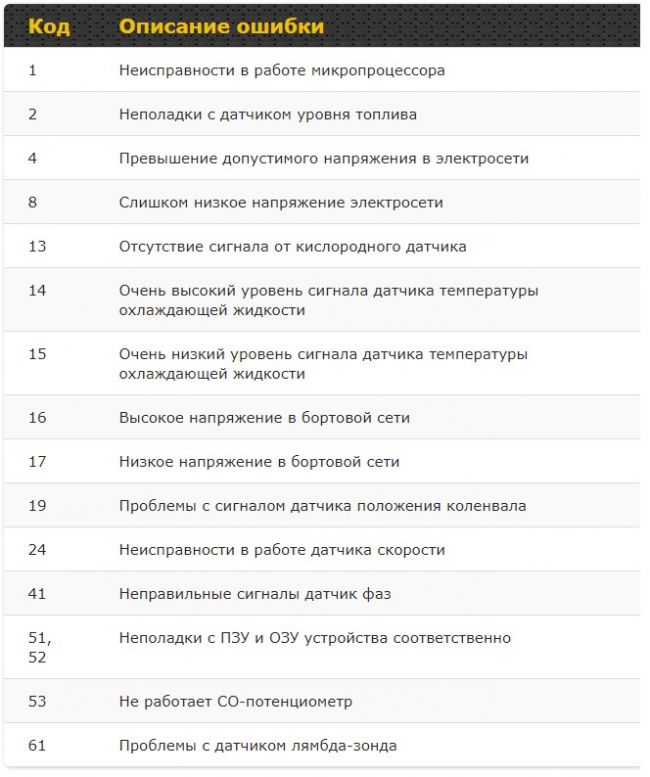
 За основу берутся сразу 3 замера.
За основу берутся сразу 3 замера.